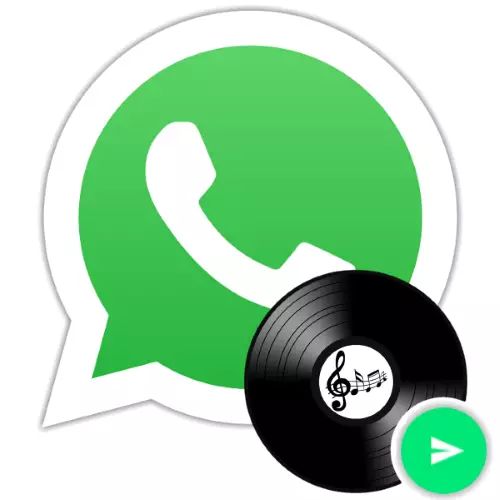
القدرة على نقل التسجيلات الصوتية من خلال WhatsApp لا تستخدم في كثير من الأحيان مثل، على سبيل المثال، إرسال صورة أو فيديو، ولكنها وظيفة شائعة للغاية من قبل مستخدمي الرسائل. هناك العديد من التقنيات التي من الممكن إرسال أي تكوين موسيقي في vataSap إلى جهات الاتصال الخاصة بك، ويوضح المقالة الإجراءات التي تحتاج إلى تنفيذها على أجهزة Android و iPhone and PC لتنفيذ ذلك، في الواقع عملية بسيطة.
بغض النظر عن بيئة البرنامج حيث يعمل تطبيق WhatsApp، فإن نقل ملفات الوسائط من خلال Messenger ليس ممكنا فقط، ولكن أيضا أنه غير الوحيد الذي يسمح لك بمشاركة تكوين موسيقي مع محاورك في أي موقف تقريبا. بعد ذلك، فكر في القرار الذي عبر عنه في مواد الملكية بمهمة المستخدمين Android و AYOS و Windows بالترتيب. ملاحظة، تشير جميع طرق نقل الموسيقى إلى أن بيانات المستلم تضاف إلى دفتر العناوين الخاص ب Messenger المرسل.
اقرأ المزيد: إضافة وإزالة جهات الاتصال في WhatsApp لنظام Android و iOS و Windows
ذكري المظهر
تم تجهيز تطبيق WhatsApp لنظام Android نفسه بالأدوات التي تتيح لك استثمار أي سجل صوتي في رسالة تنتقل إلى الدردشة. بالإضافة إلى ذلك، لإرسال الأغاني من جهاز Android، يمكنك استخدام برنامج تابع لجهة خارجية - لا يتعين عليه فتح رسول على وجه التحديد.الأسلوب 1: تطبيق Vatsap
أبسط أو ظاهر لمعظم المستخدمين عن طريق إرسال التسجيلات الصوتية من خلال Vatsap على Android هي استخدام الأدوات المتكاملة. في الوقت نفسه، يجب أن يكون الملف الصوتي في ذاكرة جهاز المرسل.
- افتح WhatsApp والذهاب إلى الدردشة الفردية (أو المجموعة لا يهم) مع المستلم من التركيب الموسيقي.
- تاباك على زر التضمين المصنوع في شكل مقطع، والذي يقع في الحقل "أدخل النص". بعد ذلك، اختر "الصوت".
- يقوم تطبيق VATSAP تلقائيا بتحليل محتويات مستودع الجهاز لحضور ملفات الموسيقى الموجودة فيه ويوفر على شاشة قائمتهم. لمس أسماء الأغنية، قم بتعيين العلامة عليه. إذا كانت القائمة المتاحة لإرسال التركيبات مكثفة وتجد فيها المغادرة المرغوبة أمرا صعبا، فاستخدم وظيفة البحث (أيقونة "العدسة" في الزاوية العلوية اليمنى من الشاشة). يمكنك تحديد إدخالات متعددة للإرسال المتزامن.
- بعد الانتهاء من اختيار التسجيلات الصوتية المرسلة، انقر فوق الزر "إرسال" في الركن الأيمن السفلي من الشاشة. يبقى لتأكيد الطلب المستلم من التطبيق، وبعد ذلك ستبدأ إرسال ملفات الصوت إلى المرسل إليه.
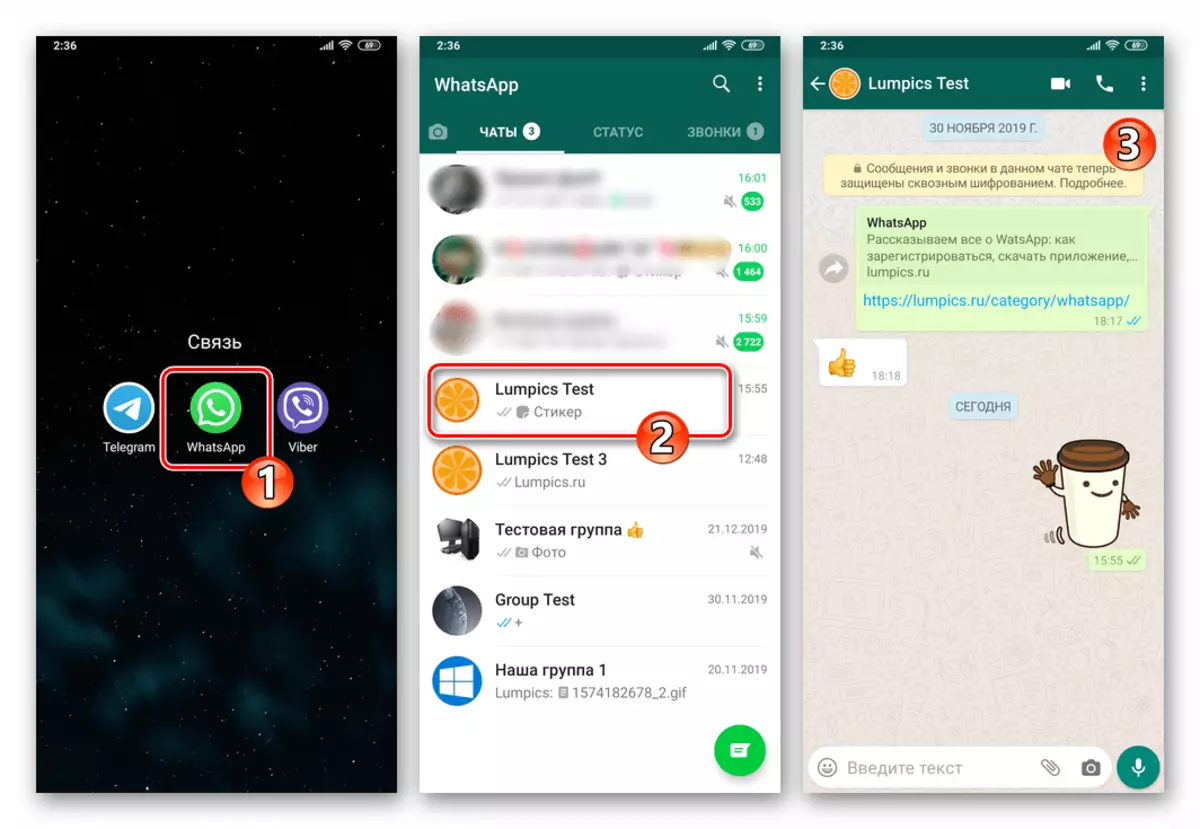
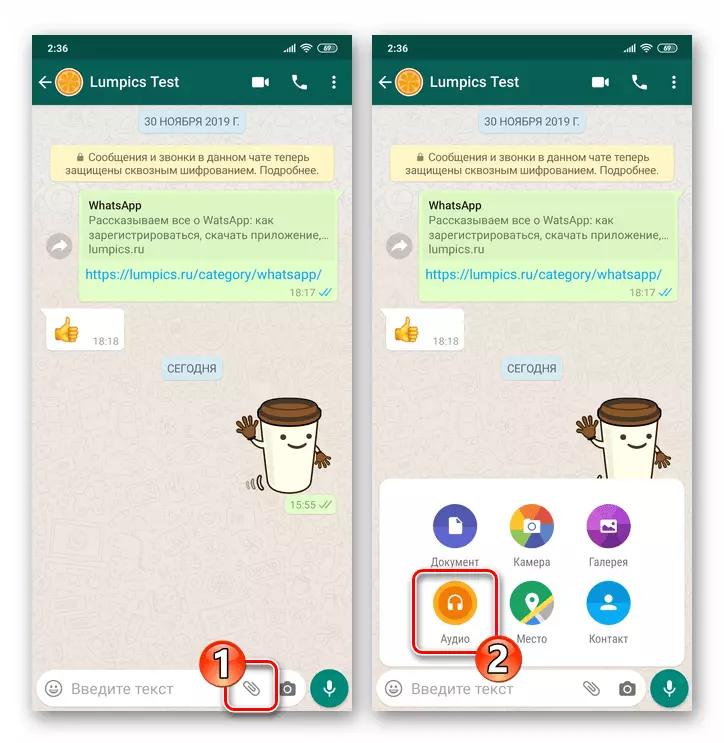
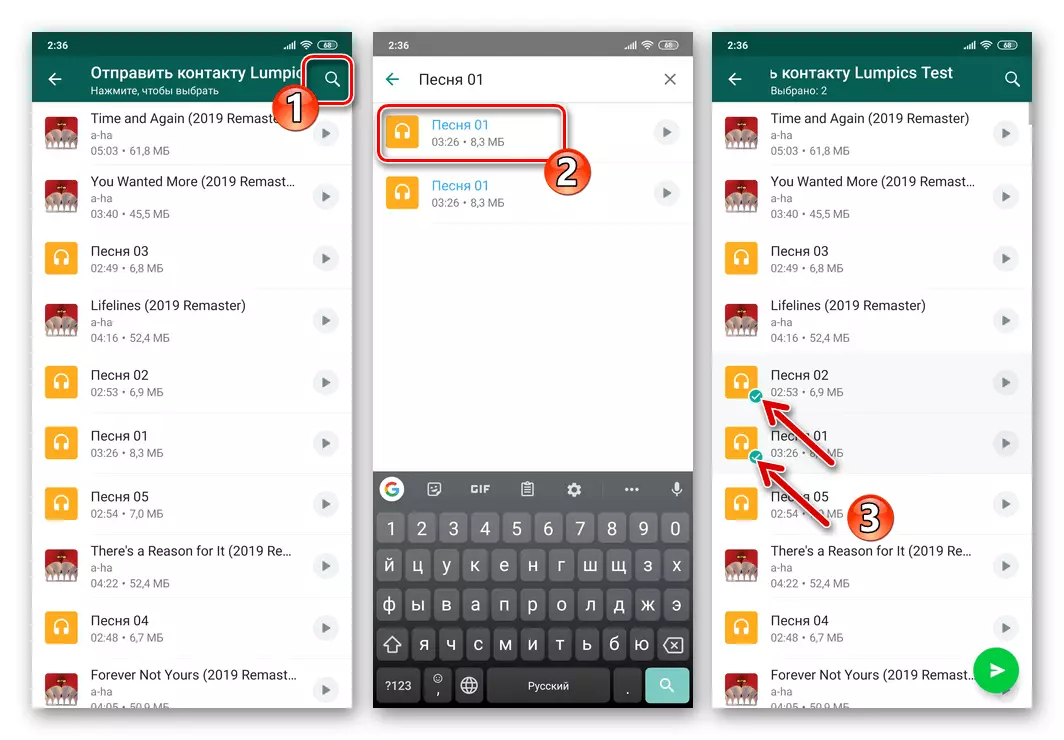
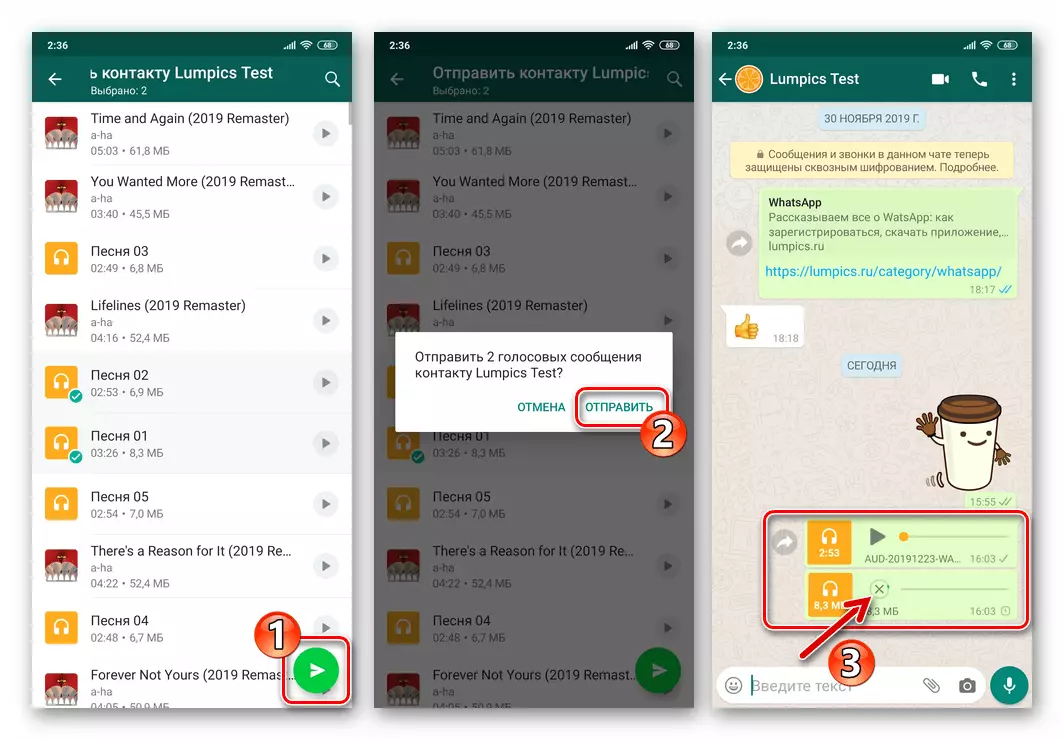
الطريقة 2: مشاركة وظيفة
إذا كانت الرغبة أو الحاجة إلى نقل تكوين موسيقي لشخص مسجل في WhatsApp (أو مجموعة من الأشخاص) سينشأ في عملية المراسلات، ولكن أثناء التشغيل (الاستماع والتنظيم) مع ملفات صوتية من خلال أي تطبيق Android، أنت يمكن استخدام الوظيفة المتكاملة في وظيفة نظام التشغيل قيد النظر "
يتم تنفيذ هذا الاحتمال ببساطة ببساطة، وإظهار المبدأ الذي تحتاجه إلى التصرف، وإنشاء حل لمهامنا على مثالين - أغاني الشحن من إدارة الملفات ومشغل الصوت.
مدير الملفات
من أجل إرسال الموسيقى من خلال Vatsap، تستخدم التعليمات التالية ميزات مدير الملفات التي تم تطويرها لعملياتها "Corporation of Good"، ولكن، بالتصرف على الخوارزمية التالية، يمكنك نقلها بالفعل من أي "موصل" لنظام Android - في هذه الحالة فقط موقع الوظائف المسمى تختلف في هذه الحالة. في واجهة التطبيق، وربما أسماء الخيارات.
قم بتنزيل ملفات Google ل Android من Google Play Market
- نحن ندير إدارة الملفات وتذهب معها إلى الدليل حيث يوجد توظيف الصوت من خلال WhatsApp.
- التالي، مزدوج الأوبرا:
- الضغط لفترة طويلة اسم أغنية تخصيصها. إذا كنت ترغب في ذلك، نلاحظ، نلاحظ الأخطاء من خلال عدد قليل من الأغاني عن طريق الأشرطة القصيرة على أسماء ملفات المصدر الخاصة بهم. بعد إكمال التحديد، انقر فوق أيقونة "مشاركة" في الجزء العلوي من الشاشة.
- أو قم بتشغيل تشغيل الأغنية واضغط على أيقونة "المشاركة" على شاشة المشغل.
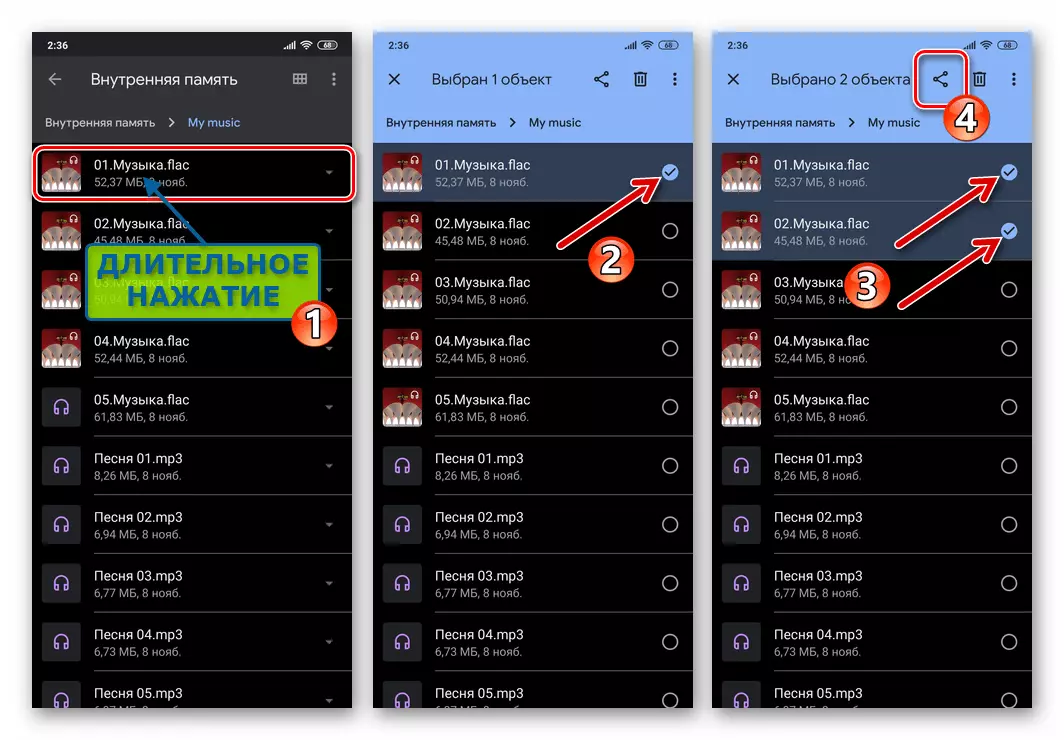
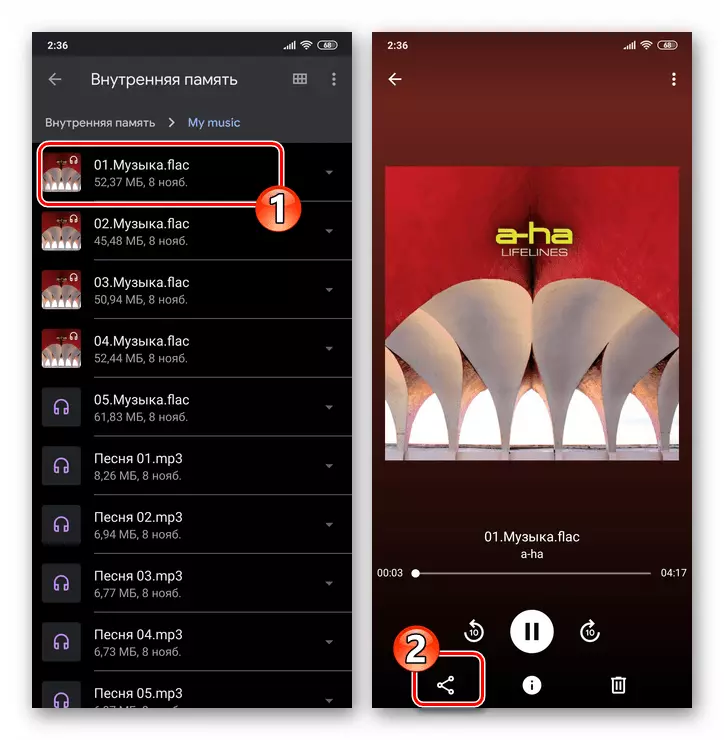
- الخطوة التالية هي اختيار رسول كقناة لإرسال ملف (ملفات) صوتي إلى مستخدم آخر. نجد أيقونة "Vatsap" في القائمة التي تفتح وانقر عليها.
- نتيجة لذلك، شاشة عرض "إرسال ..." WhatsApp. انقر فوق رأس الدردشة، حيث يتم تمرير المسار، أو ابحث عن المرسل إليه في "جهات الاتصال"، لمست أيقونة "Search" في الجزء العلوي من الشاشة على اليمين، ثم انقر فوق اسمه المحدد عليه.
- بعد الانتهاء من اختيار المستلم أو المستلمين، انقر فوق الزر باستخدام شركة طيران ورقية - تسجيل صوتي أو يبدأ إلى حد ما على الفور إلى الدردشة.
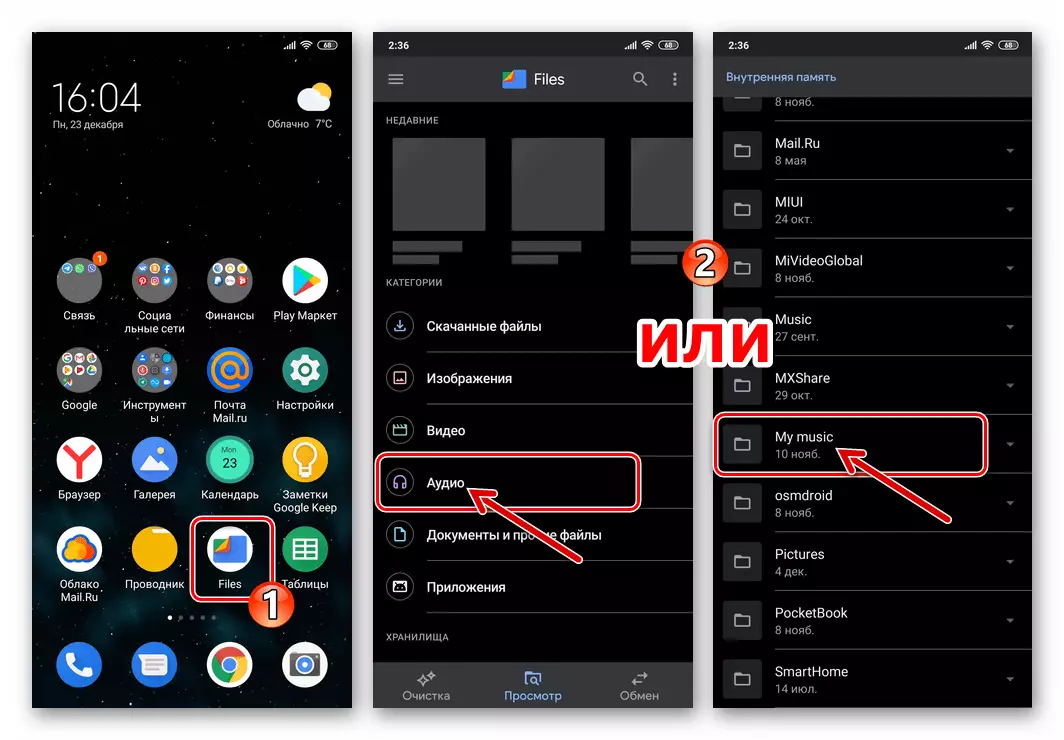

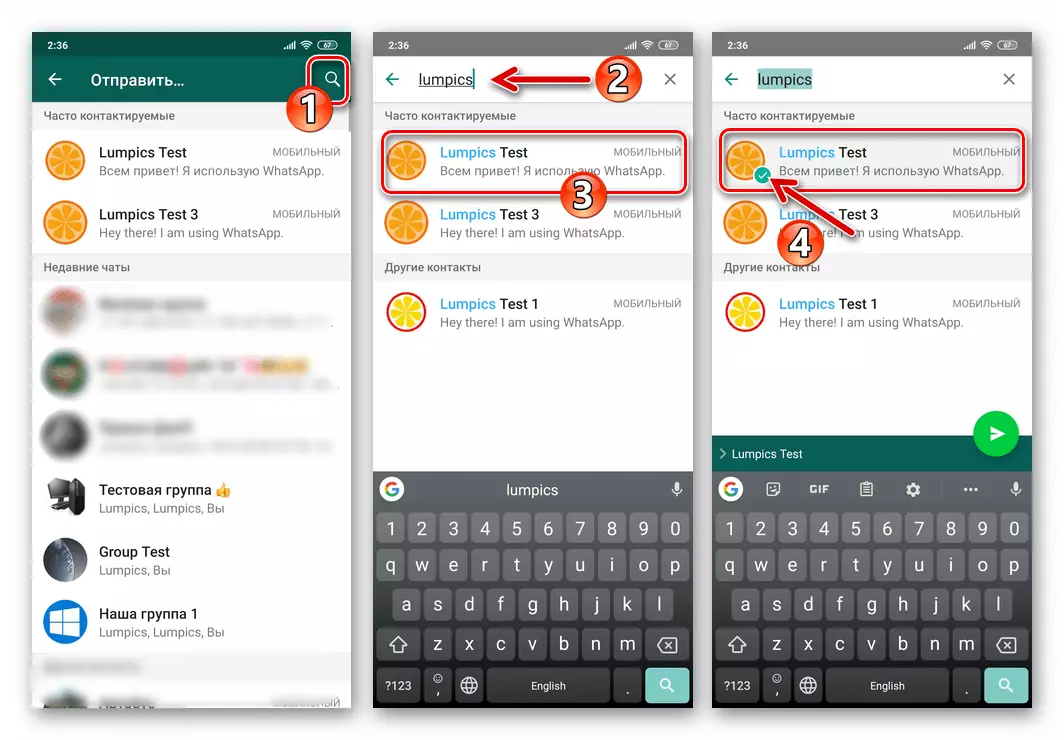
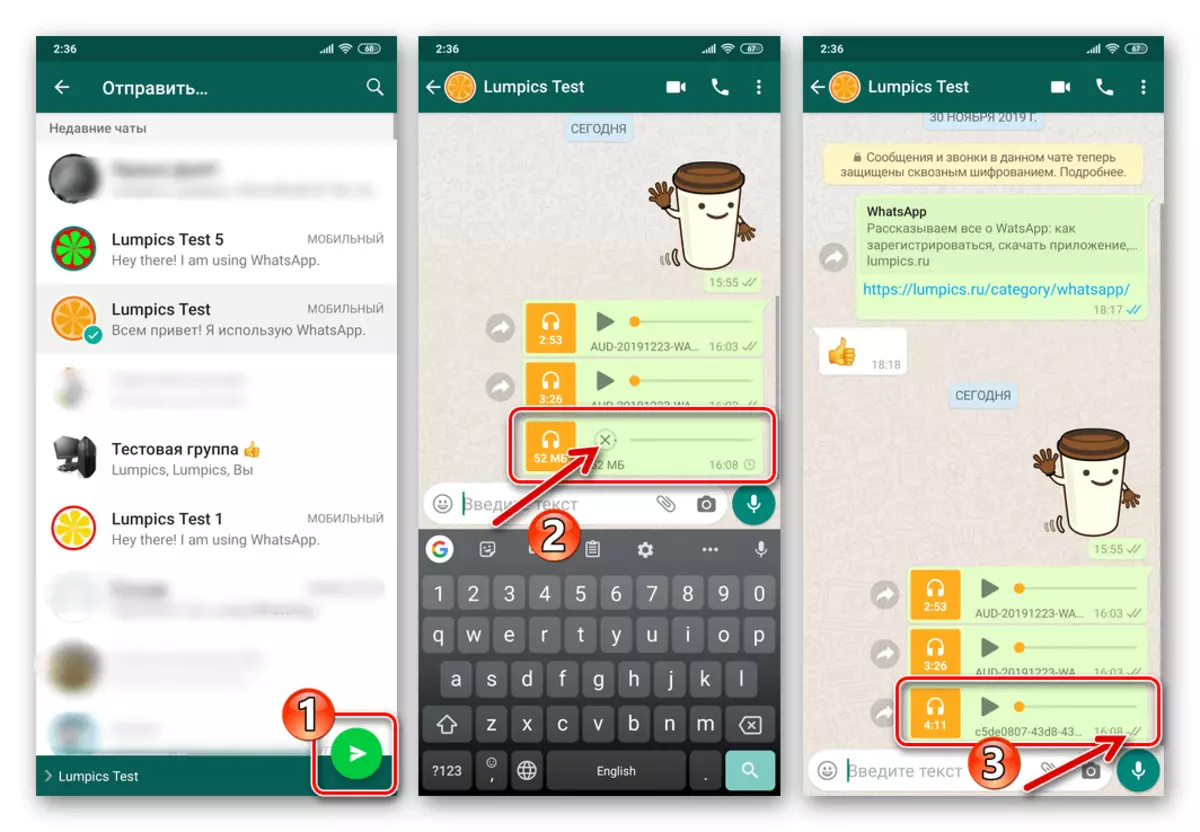
مشغل الموسيقى
كما هو الحال في "إدارة الملفات"، تصف التعليمات التالية فقط خوارزمية الإجراءات الكلية فقط، والتي تنطوي على نقل تكوين موسيقي من خلال Vatsap من تطبيق محدد. هذا هو، بطريقة مختلفة عن المذكورة أعلاه، يمكن أن يكون موقع وأسماء الدعوة من ميزة الهدف من عناصر الواجهة مختلفة.
- نفتح اللاعب وانتقل إلى التسجيل الصوتي لقائمة التشغيل المرسلة من خلال الرسول.
- اضغط لفترة طويلة على اسم التركيب الموسيقي، افتح قائمة السياق. اختر في قائمة الخيارات المتاحة عنصر "مشاركة ...".
- نجد أيقونة WhatsApp في القائمة أدناه الظهور في الأسفل. بعد ذلك، حدد مستلم الأغنية في القائمة بواسطة برنامج Messenger المطلق.
- Tabay على الزر باستخدام طائرة ورقية وتتوقع إكمال نقل سجل الصوت إلى المستلم.
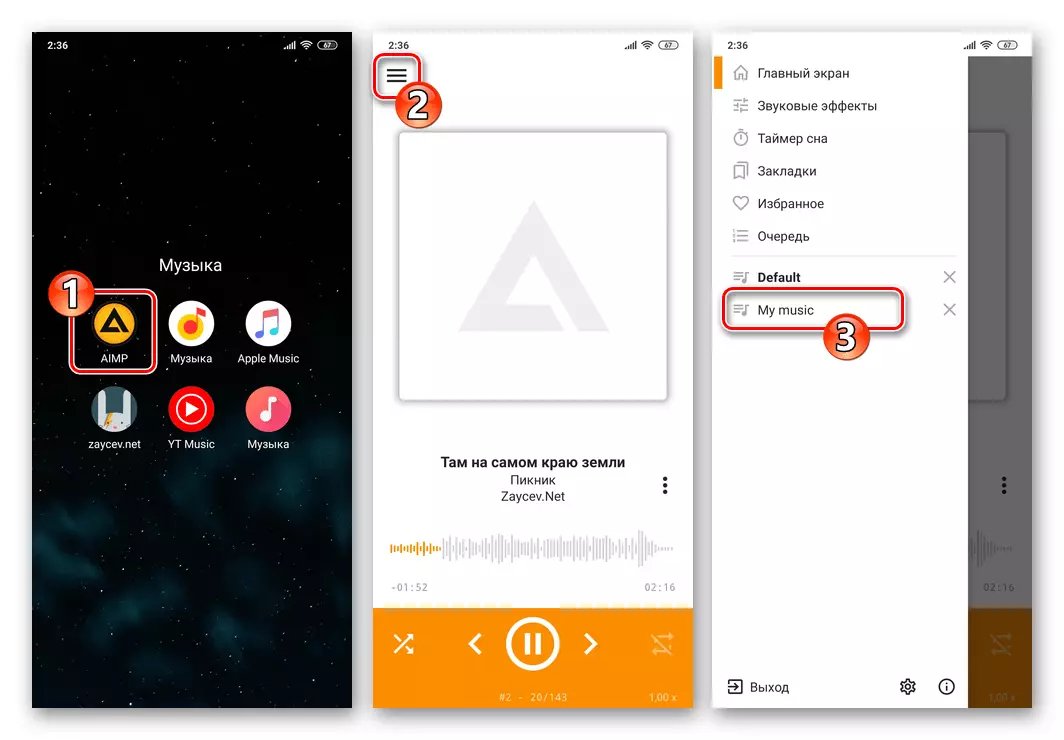
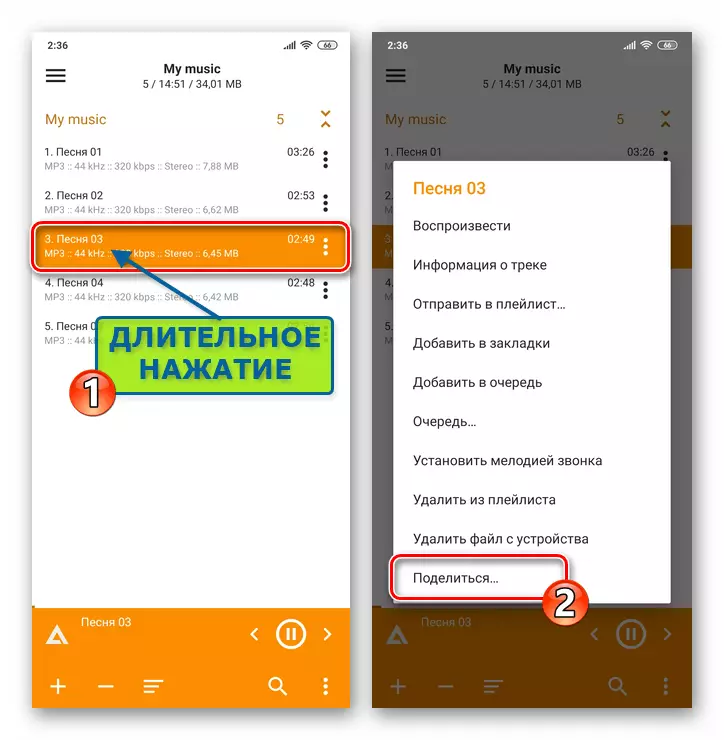
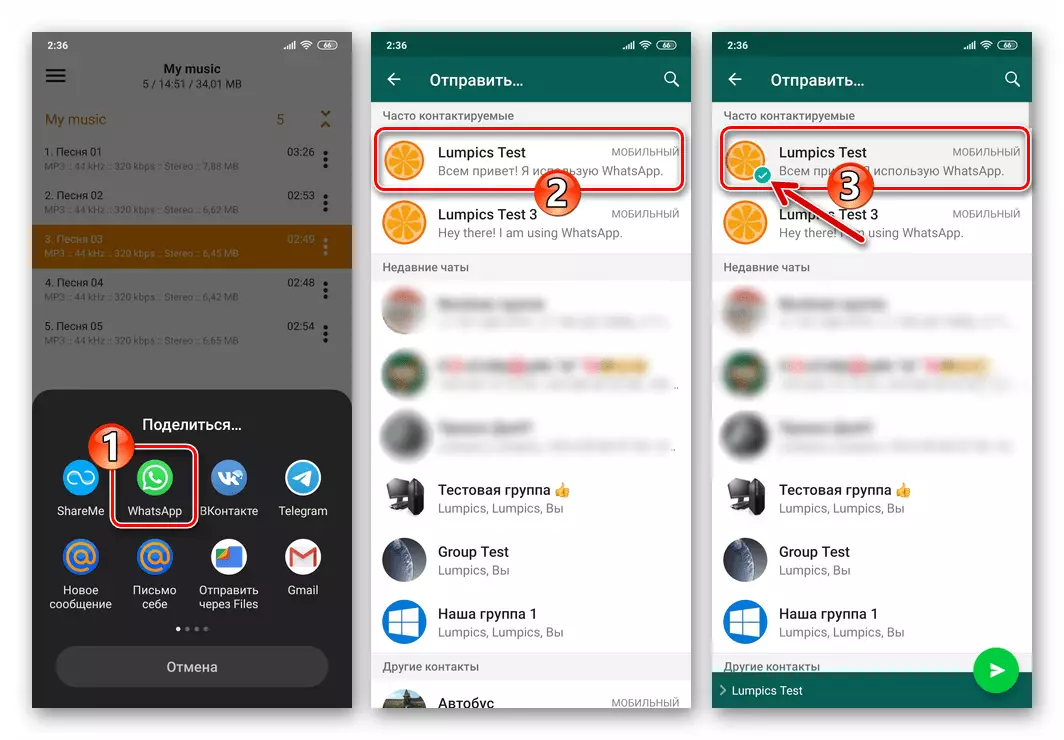
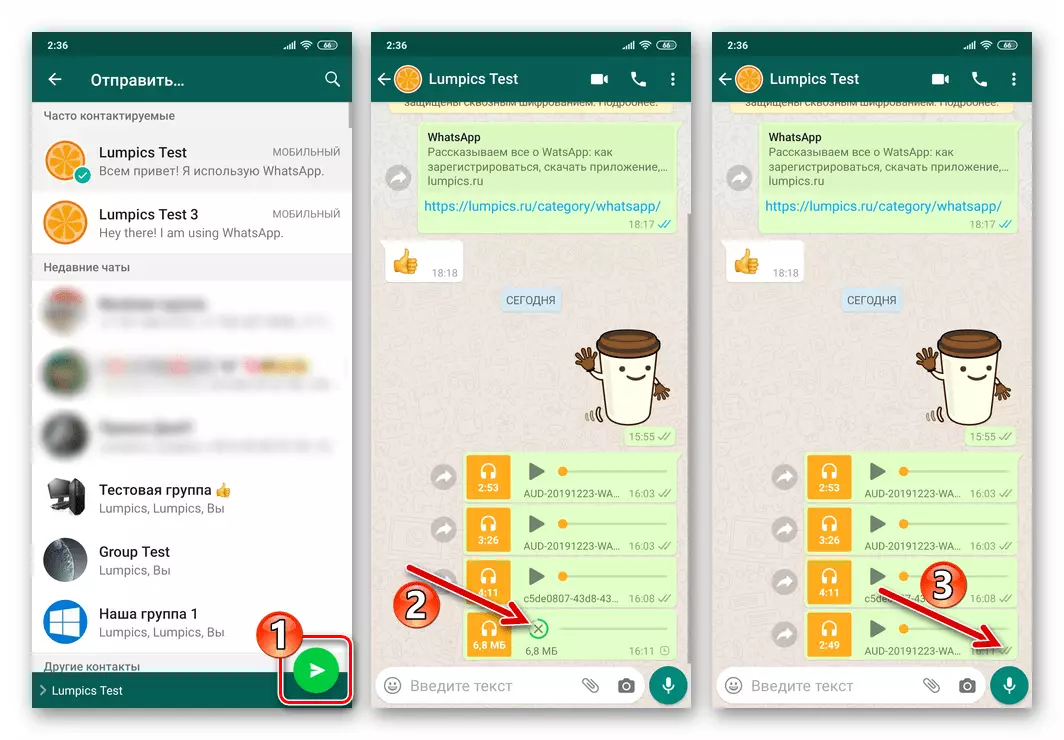
الطريقة الثالثة: خدمة السحابة
إذا كنت تستخدم إحدى الخدمات السحابية لتخزين الموسيقى (على سبيل المثال، الموصوفة في تعليمات Google التالية، فيمكنك ببساطة مشاركة الملفات الصوتية المحملة فيها عبر Vatsap.
قم بتنزيل تطبيق Google لالروبوت من سوق Play
- إذا لم يتم ذلك في وقت سابق، فقد وضعنا في "سحابة" تسجيل الصوت الذي يتم إرساله عبر برنامج Messenger بأي طريقة متوفرة (على سبيل المثال، لا يمكنك من الهاتف، ولكن من جهاز كمبيوتر يتم تخزين الموسيقى).
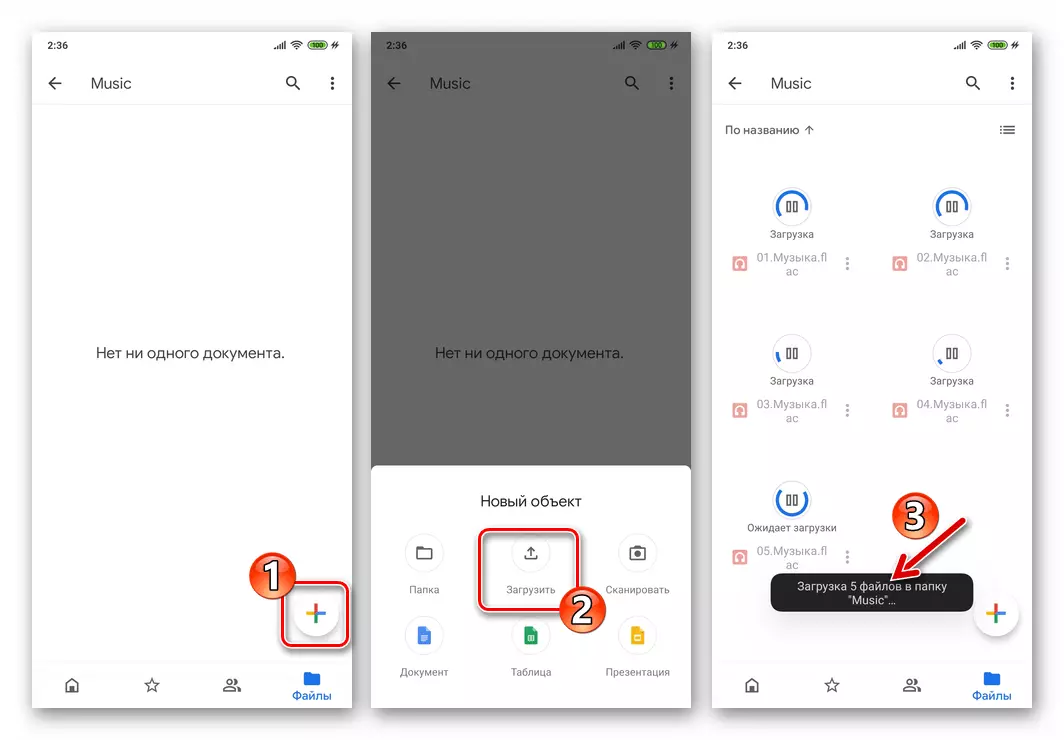
اقرأ المزيد: كيفية استخدام قرص جوجل
- نحن نطلق تطبيق العميل التطبيق من تخزين الملفات البعيد والانتقال إلى الكتالوج الذي يحتوي على تسجيل.
- اتصل في قائمة السياق المرسلة من خلال WhatsApp من تكوين الموسيقى وتسجيل الدخول فيها "الوصول إلى الرابط معطل" لإنشاء الاسم العكسي لموقف الخيارات.
- بعد ذلك، افتح قائمة الملفات مرة أخرى وحدد "نسخ الرابط" فيه.
- انتقل إلى Vatsap وفتح الدردشة مع مستلم التسجيلات الصوتية. الضغط لفترة طويلة في حقل إدخال الرسائل النصية، نسميها القائمة وفي تكنولوجيا المعلومات Tapa "إدراج".
- يبقى النقر فوق "إرسال"، وبعد ذلك، يمكن اعتبار مهمة إرسال الموسيقى حلها - بالنقر فوق الرابط الناتج، سيتمكن المرسل إليه من إعادة إنتاج التكوين في تطبيقات "السحابة" أو متصفح الويب متاح على أي منصة البرمجيات.
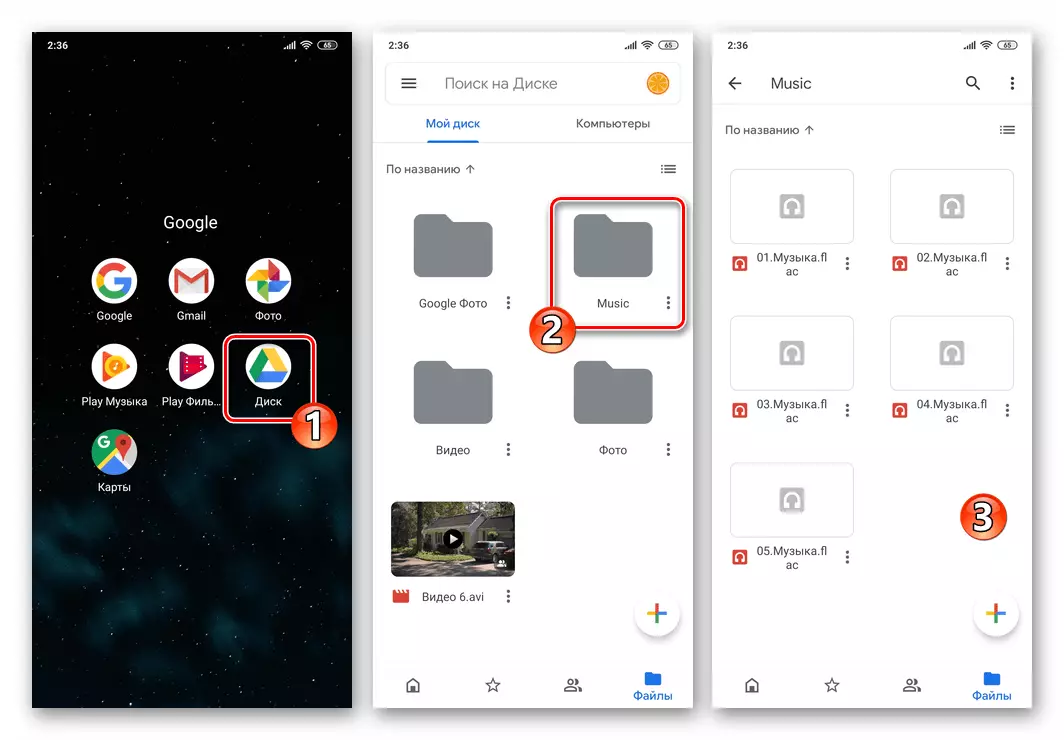

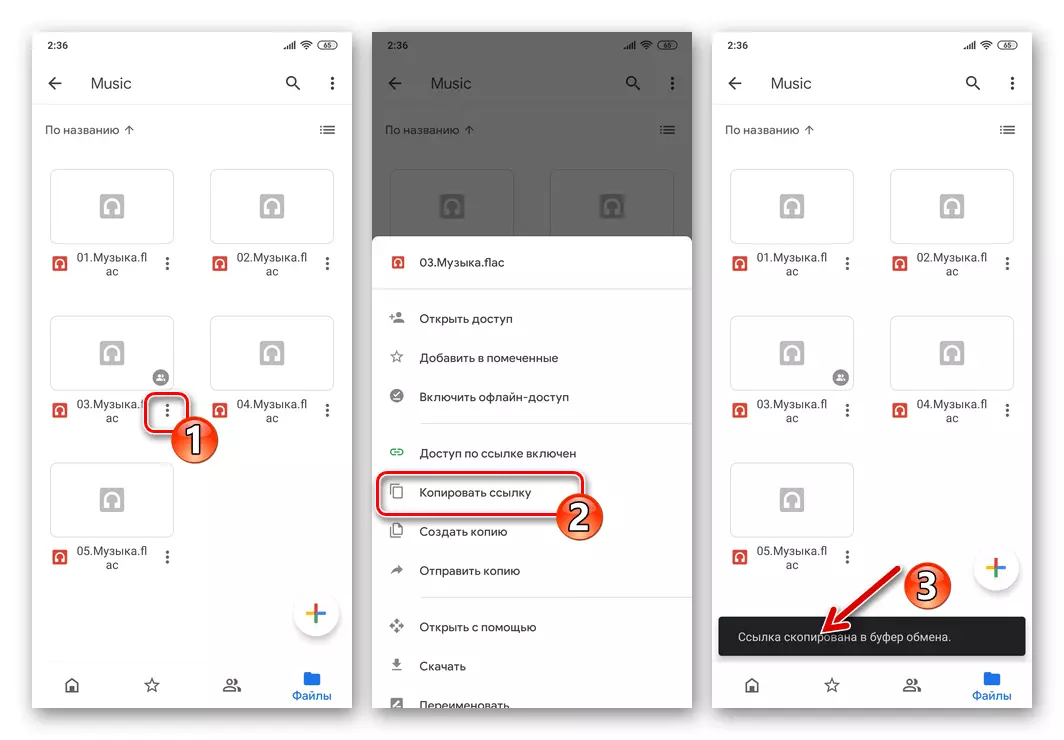

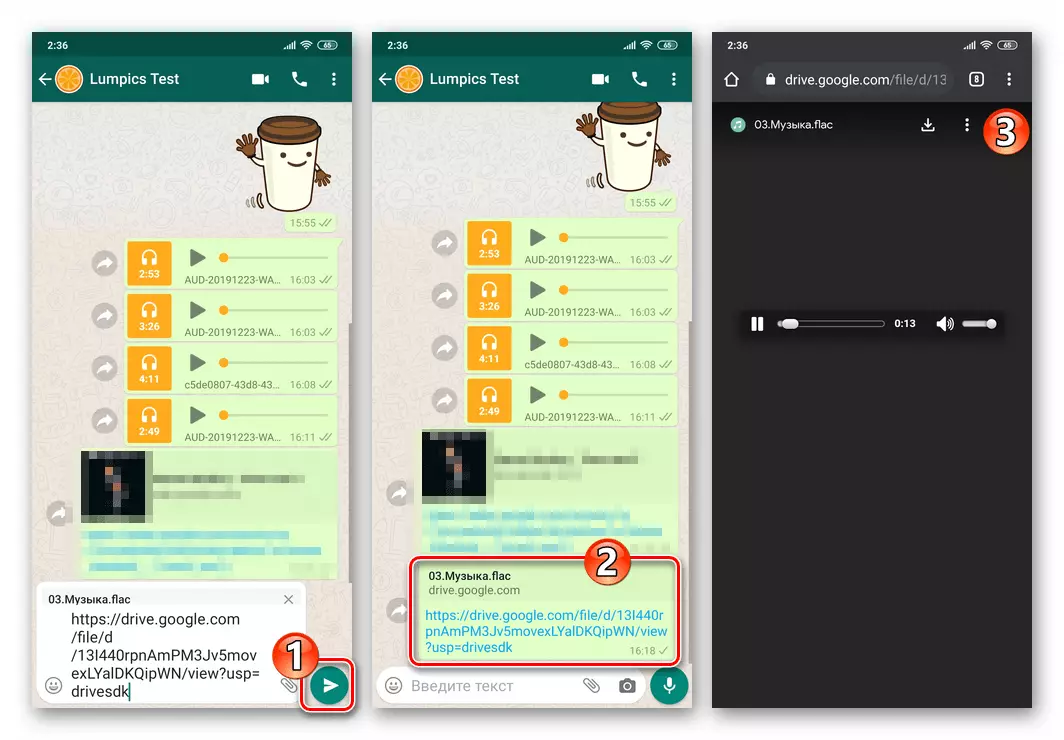
الطريقة الرابعة: الموسيقى من الإنترنت
حتى الآن، لا توجد حاجة خاصة إلى "تعليق" ملفات الموسيقى في مستودع جهازك من أجل الاستماع إليهم أو، كما في الأمر، نشاركها مع المستخدمين الآخرين عبر VIASAP. يتيح لك تطوير خدمات الإنترنت المتخصصة والعالمية لتخزين السجلات الصوتية بسهولة وحلها بسهولة كبيرة من المهام المعربة - المزيد من الأمثلة، وكيفية مشاركة الأغنية من خلال WhatsApp، دون وجود ملف مصدر له على جهازك.
خدمة متبلدة
يمكن لمستخدمي خدمات البث الموسيقي مشاركة بسهولة أي متوفرة في كتالوجاتهم مع تكوين vatasappa باتباع التعليمات التالية. في المثال - تطبيق Google Play Music Application، وإذا كان Player آخر عبر الإنترنت هو الأفضل، يجب أن تتصرف عن طريق القياس.
- افتح تطبيق خدمة Streshnation وانتقل إلى المسار الذي تريد إرساله عبر رسول.
- اعتمادا على وضع التشغيل (شاشة ملء الشاشة أو قائمة التشغيل):
- انقر فوق ثلاث نقاط بالقرب من اسم الأغنية وحدد "مشاركة" في القائمة التي تفتح.
- نسمي قائمة النقر على ثلاثة موجودة رأسيا في الجزء العلوي من شاشة مشغل اللاعب وانقر عليها "مشاركة".
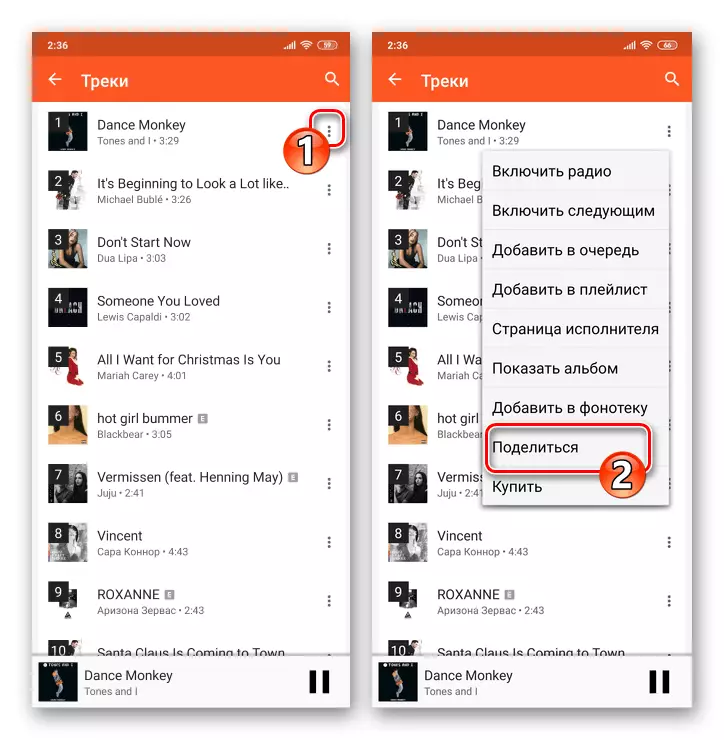

- بعد ذلك، نجد أيقونة "WhatsApp" في الحقل الذي ظهر في الجزء السفلي من الشاشة "إرسال من خلال"، حدد المستلمين (الرسائل) في برنامج Messenger، Tadaem "إرسال".
- انقر فوق "إرسال" في شاشة الدردشة. لن تجعل النتيجة نفسها انتظر وقتا طويلا - لمس الروابط المستلمة المستلمة، سيقوم المرسل إليه بالتبديل إلى مورد التوتير ويمكنه الاستماع إلى المسار.
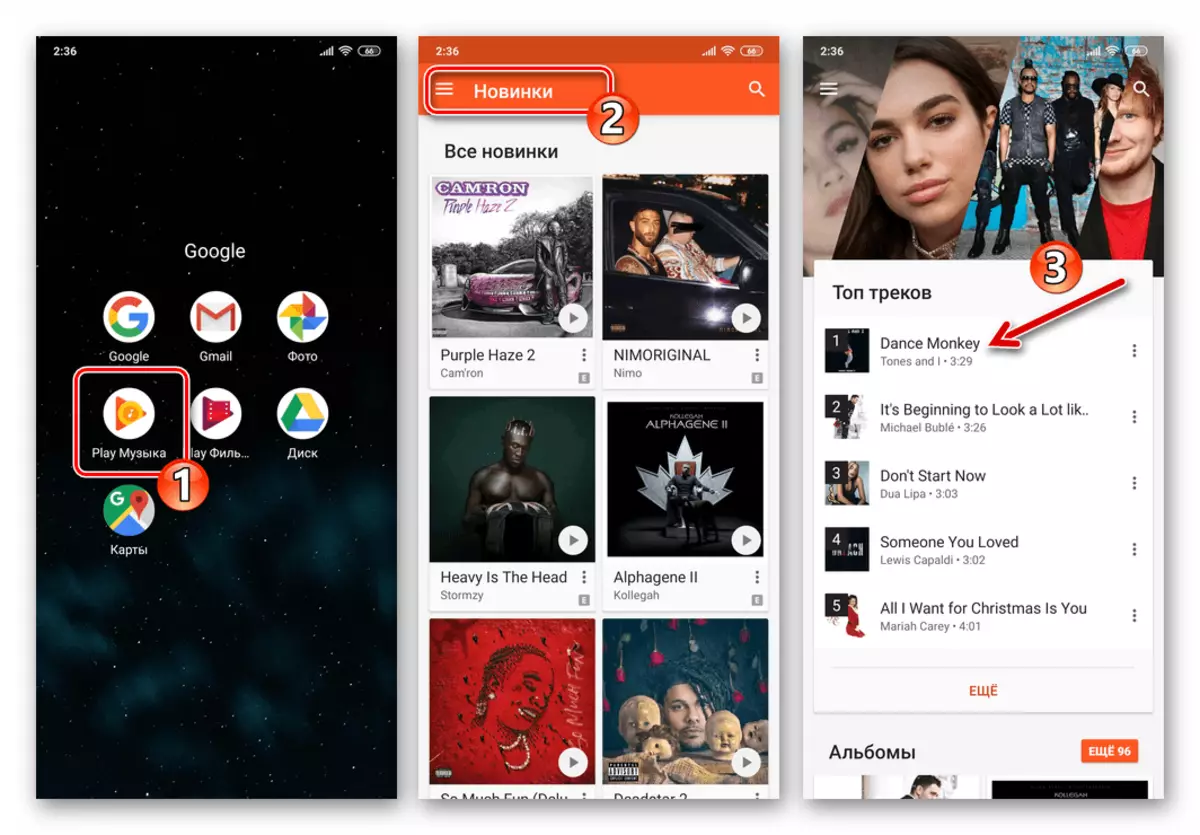
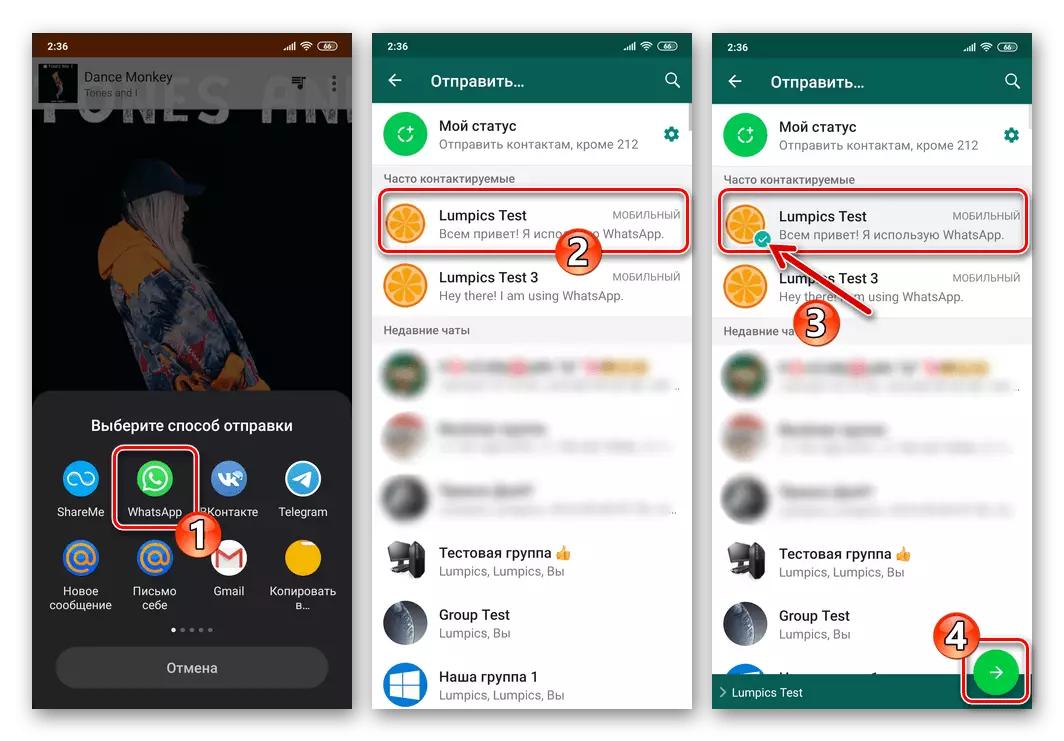
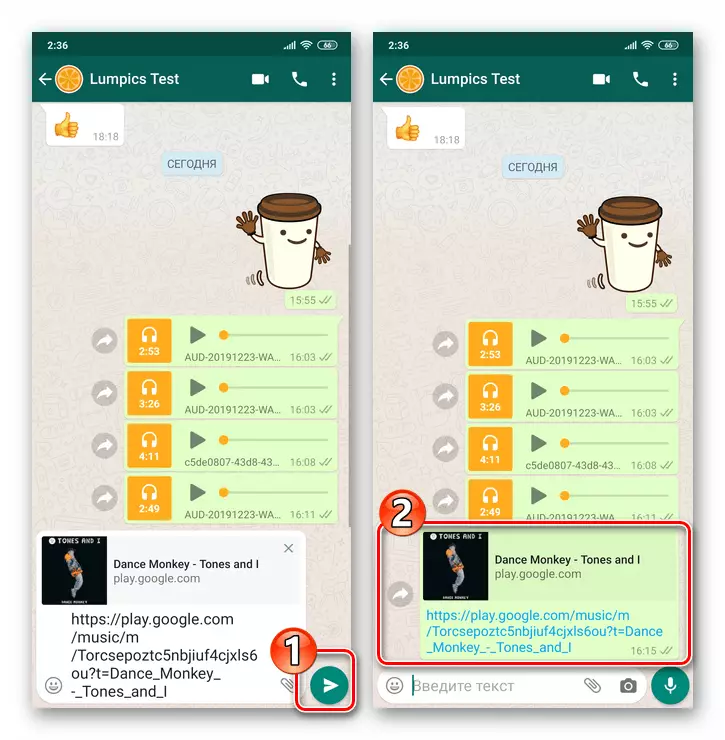
ويب مراقب
حتى الآن، العديد من موارد الويب هي القدرة على الاستماع إلى الموسيقى دون تثبيت برنامج متخصص، واليمين عبر المتصفح (في المثال أبعد من ذلك - Google Chrome for Android). شارك من خلال إدخالات رسول المنشورة في الوصول المجاني ليس أكثر صعوبة من تلك المتوفرة من مصادر أخرى.
- انتقل عبر أي متصفح ويب لنظام Android لكل صفحة من الممكن تشغيل تكوين موسيقي، تشغيله تشغيله.
- للحصول على مطبعة طويلة في منطقة شريط العناوين، اتصل بإحدى قائمة الإجراءات. نلمس الزر "نسخ" عن طريق وضع الرابط إلى صفحة الويب مع الأغنية إلى المخزن المؤقت لتقاسم Android.
- بعد ذلك، افتح Vatsap، انتقل إلى حوار أو مجموعة مع مستلم (ق) وموسيقى وإدراج رابط من المخزن المؤقت إلى الحقل لإدخال رسالة نصية. Rapping زر دائري مع طائرة ورقية.
- وفقا لنتائج العملية، سيتلقى المرسل إليه على الفور تقريبا رابطا، والانتقال، يمكنه الاستماع إلى سجل صوتي من خلال المتصفح على جهازه.
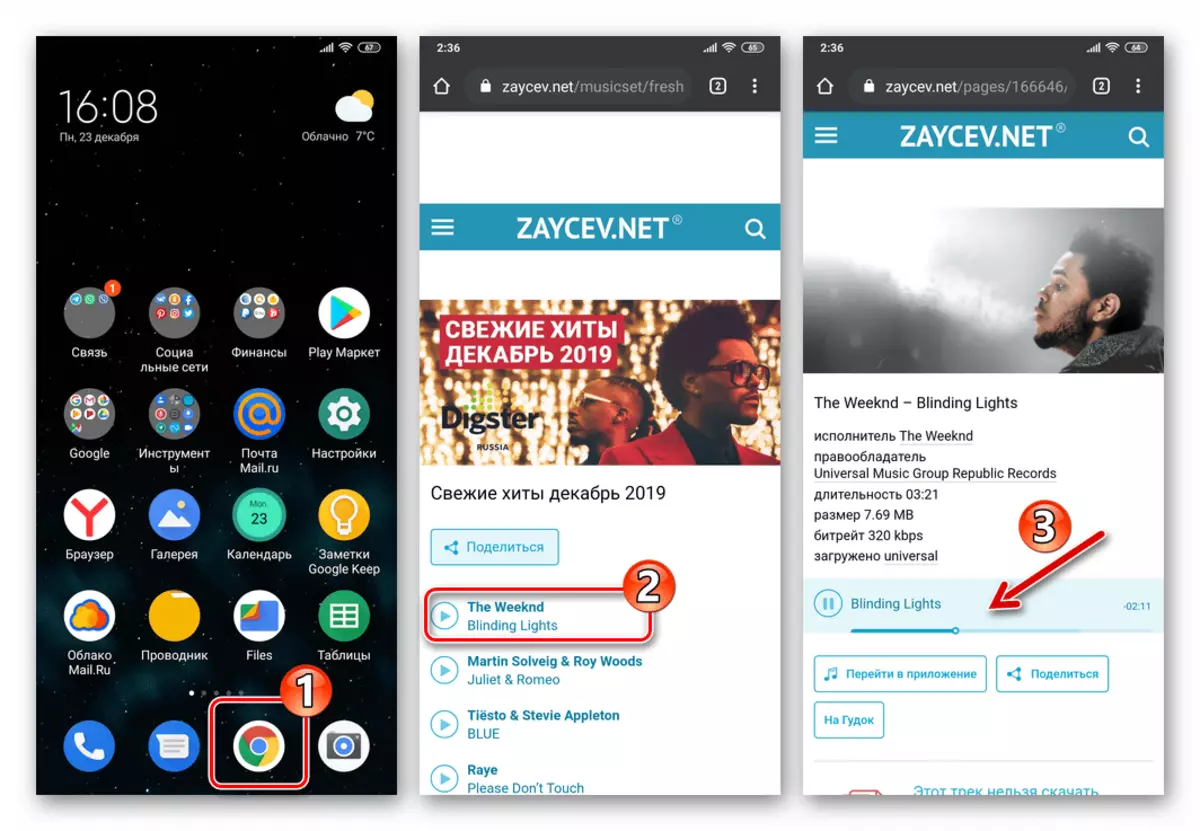

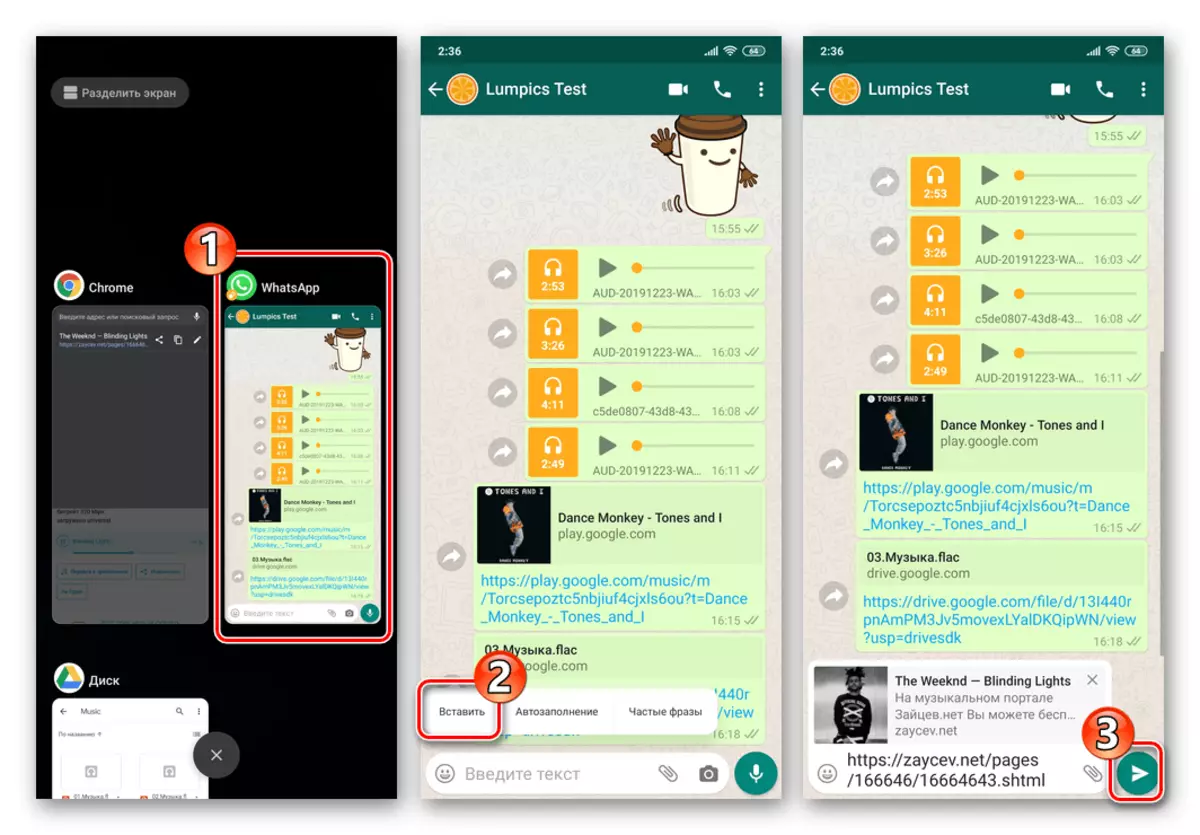
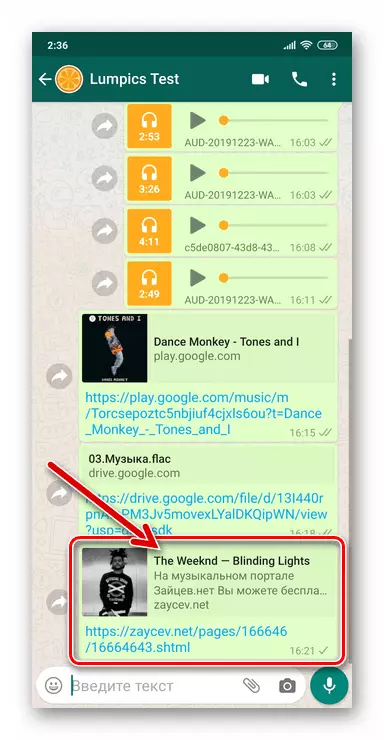
ios.
من خلال WhatsApp لجهاز iPhone، على الرغم من عدم وجود أموال متخصصة مخصصة لنقل الموسيقى في رسول نفسها، فإن مشاركة واحدة أو أغنية أخرى مع محاورها أمر سهل وهذه العملية بعيدة عن الطريقة الوحيدة.الطريقة الأولى: برنامج الموسيقى
يتم تثبيت سجلات iPhone الأكثر استخداما للبحث والاستماع والمنظمة التسجيلات الصوتية مسبقا على Apple-Devices The Music Program. من بين ميزات البرامج المحددة، أداة تتيح لك نقل روابط إلى التركيبات من كتالوج خدمة الموسيقى Apple للمستخدمين الآخرين، بما في ذلك من خلال Messenger WhatsApp.
- افتح برنامج الموسيقى. ابحث عن المسار الذي يتم شحنه وتشغيله للعب.
- ننشر اللاعب إلى الشاشة بأكملها واستدعاء القائمة المطبقة على الإجراءات المستخلصة - لهذا تحتاج إلى النقر فوق النقاط الصحيحة في أسفل اليمين. اختر في عنصر القائمة المعروض "مشاركة الأغنية ...".
- نتيجة لتنفيذ ما ورد أعلاه، يتم عرض القائمة، حيث يتم عرض الأساليب المتاحة لإرسال المحتوى. عند إجراء العملية لأول مرة، لا يمكن اكتشاف Messenger هنا. لذلك، يبصق عدد من الرموز إلى اليسار، تاضم "أكثر". بعد ذلك، قمت بتنشيط المفتاح الموجود بالقرب من "WhatsApp" ثم انقر فوق "إنهاء".
- حدد أيقونة Watsap في قائمة الإرسال. في عميل بدأ تلقائيا لتبادل المعلومات للمعلومات، نحتفل بالدردشة، حيث سيتم نقل الرابط إلى التسجيل الصوتي من موسيقى Apple. إما، باستخدام حقل "البحث"، نجد المرسل إليه في "جهات الاتصال" واضبط مربع الاختيار في مربع الاختيار على يمين اسمه.
- بعد إكمال اختيار المستلم (المستلم)، انقر فوق "التالي". الآن نحن tapass "subdish". في الركن الأيمن العلوي من الشاشة - بعد ذلك مباشرة، سيتم نقل الرسالة المرجعية إلى التركيب الموسيقي على النحو المقصود.
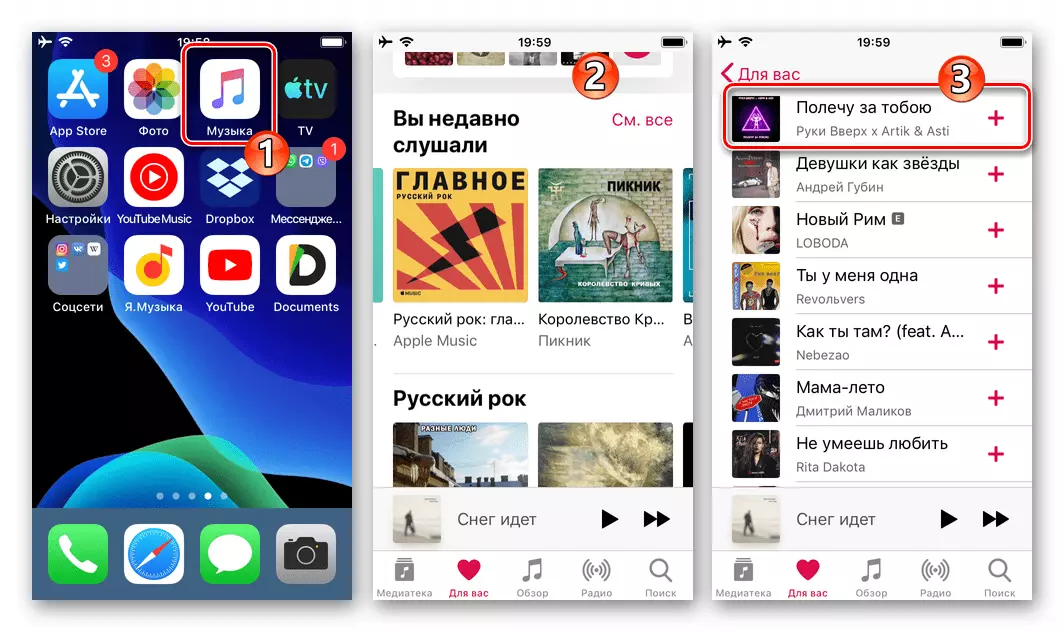
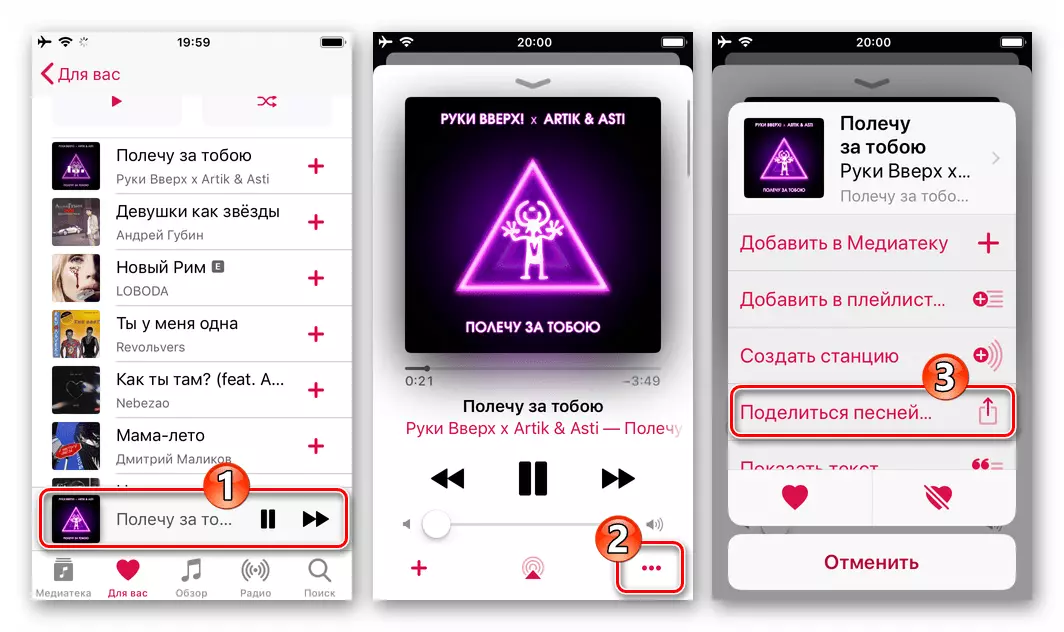

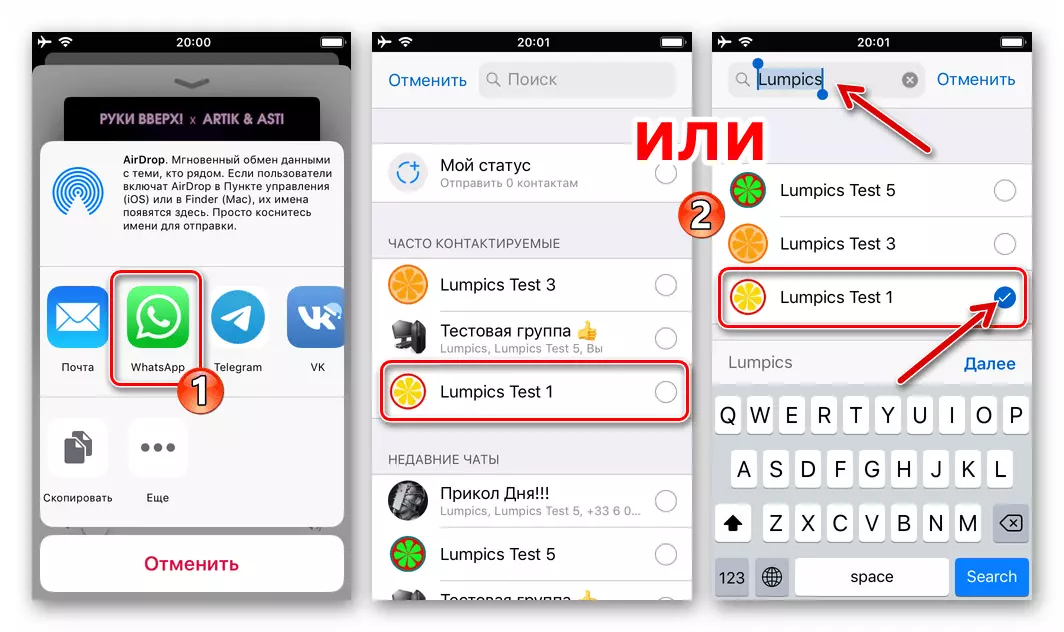
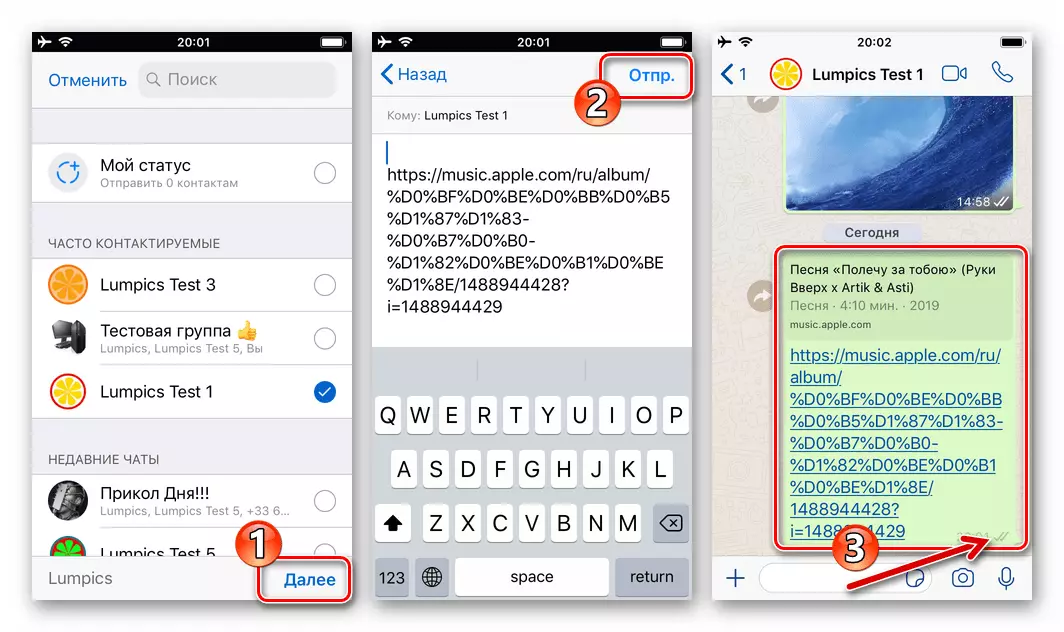
الطريقة 2: خدمة Strespnation
تجدر الإشارة إلى أن ميزة Apple Music الموضحة في مثال موسيقى Apple هي في الغالبية الساحقة من البرامج، بطريقة أو بأخرى قادرة على التفاعل مع الأعمال الموسيقية. على سبيل المثال، في واجهة عملاء خدمات البث والشبكة الاجتماعية، يبدو خيار عنصر المكالمات مختلفا ويقع في أماكن مختلفة، ولكن عادة لا "مخفي" عميق للغاية. وبالتالي، لحل المهمة مع iPhone عبر عنوان مقالتنا في الاستقلال من المفضل للاستماع إلى أغاني الخدمة والبرامج، تحتاج إلى أداء ثلاث خطوات.
- نحن نشهد التطبيق "الموسيقي" والعثور على موقع عنصر واجهة "المشاركة"، استدعاء الوظيفة. ثلاثة أمثلة:
- موسيقى اليوتيوب:
- yandex.music:
- يبدو :


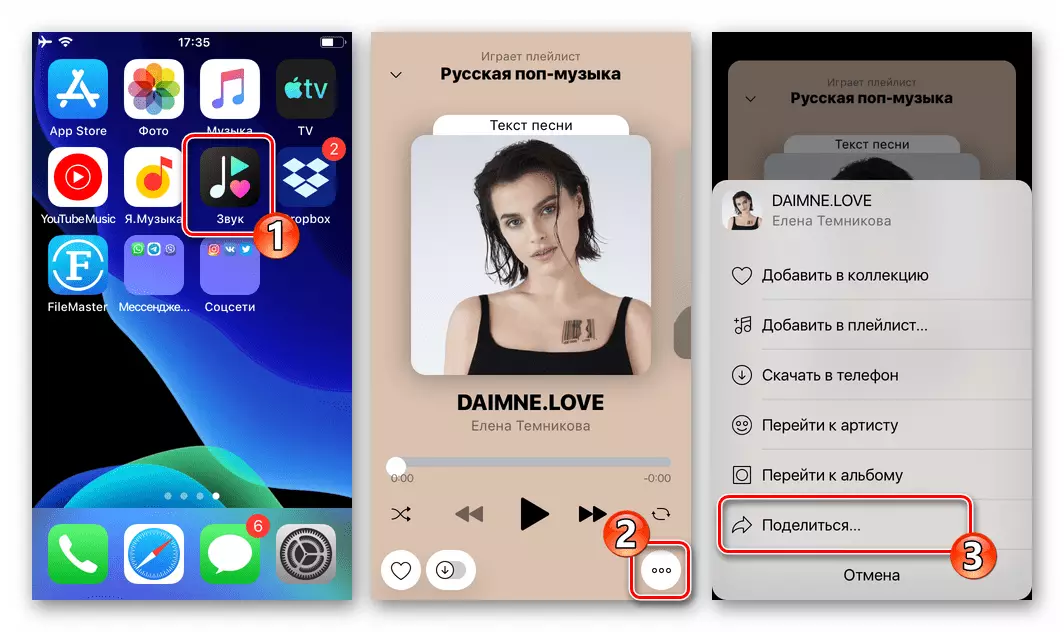
- حدد "WhatsApp" في قائمة الطرق المتاحة لإرسال المحتوى، وحدد المستلم في برنامج Messenger قيد التشغيل، اضغط على "PRED".
- لن تجعل النتيجة نفسها انتظر وقتا طويلا - على الفور تقريبا سيتمكن المرسل إليه من فتح الرسالة المستلمة، اتبع الرابط منه والاستماع إلى الأكثر توصية بإرسال تكوين موسيقي.
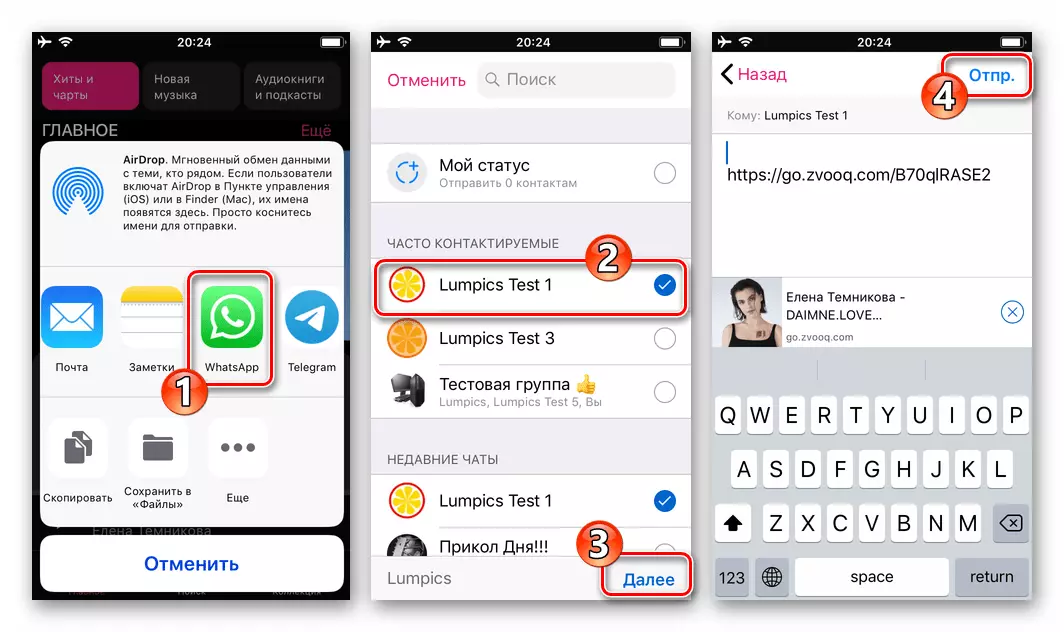
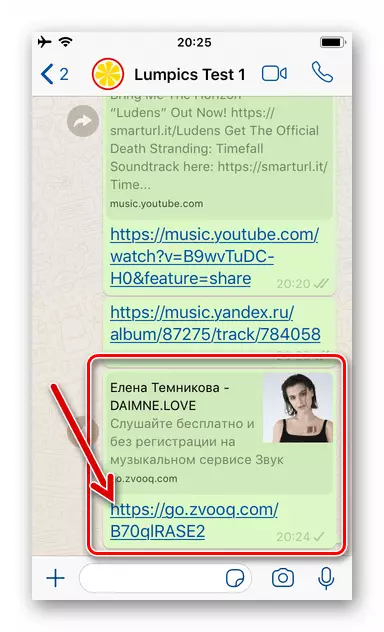
الطريقة الثالثة: الملفات الصوتية من ذاكرة iPhone
يمكن للمستخدمين الذين يفضلون "ارتداء الموسيقى معهم"، أي ملفات صوتية محملة في ذاكرة iPhone وتستخدم للاستماع إلى كل من اللاعبين من أجل IYEOS من مطوري الطرف الثالث، ويمكن مشاركة أي تكوين واحد أو آخر به محاورهم عن طريق إرسالها من خلال Vatsap في شكل "المستند".
- افتح WhatsApp والذهاب إلى الدردشة الفردية أو المجموعة، حيث تريد إرسال ملف موسيقى.
- تادا على يسار حقول إدخال الرسائل النصية إلى الزر "+" الزر "+". في القائمة التي تفتح، حدد "المستند".
- في ملف IOS الذي يفتح، انتقل إلى مجلد التطبيق حيث يتم حفظ الموسيقى، واضغط على الاسم الذي أرسله مستخدم منتج آخر. في الشاشة التالية، لبدء نقل المسار، انقر فوق Interlocutor انقر على الرابط الصحيح "SUBP.". بعد إكمال التلاعب التالية، تعتبر مهمتنا حلها - سرعان ما سيتم تسليم الأغنية إلى المرسل إليه وسيتمكن من الاستماع إليها على جهازه.
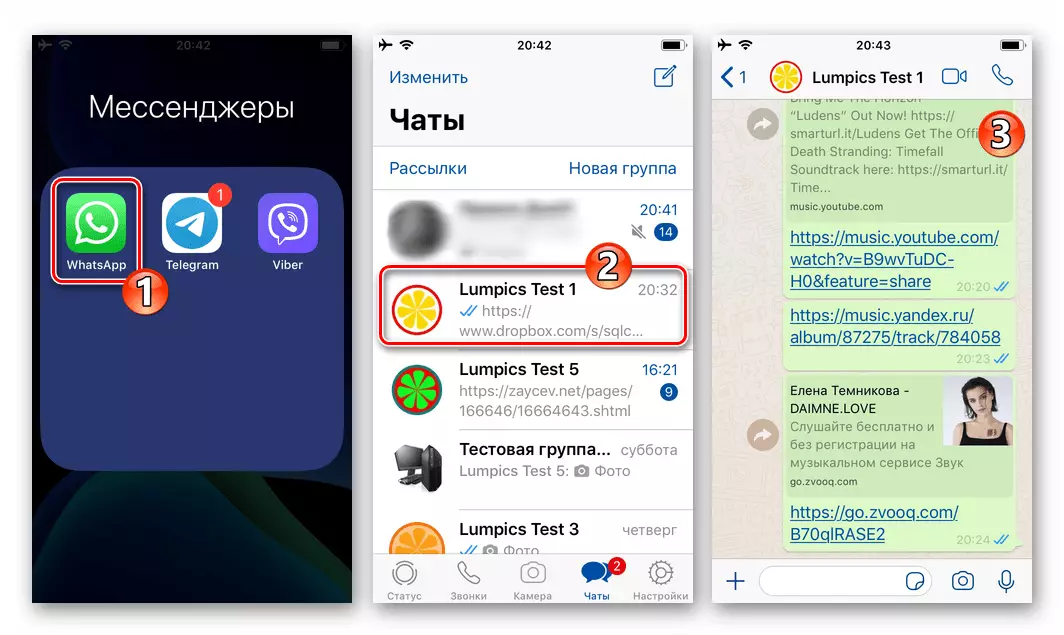
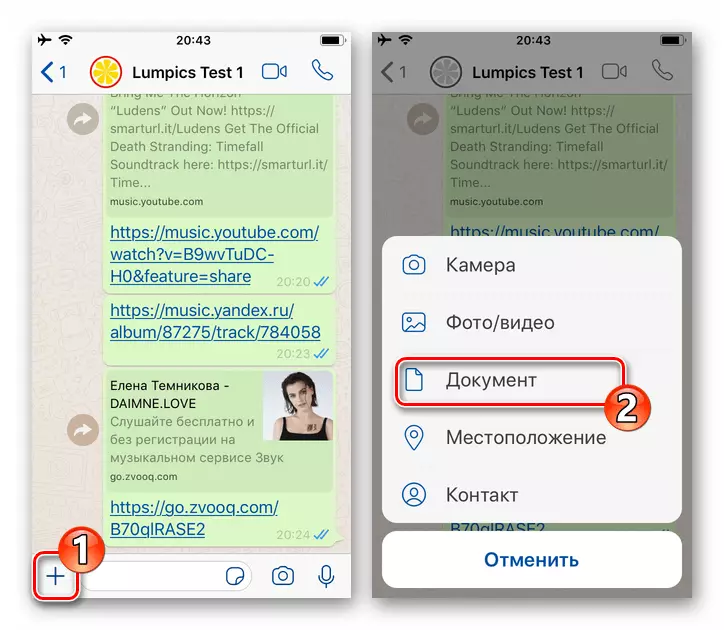
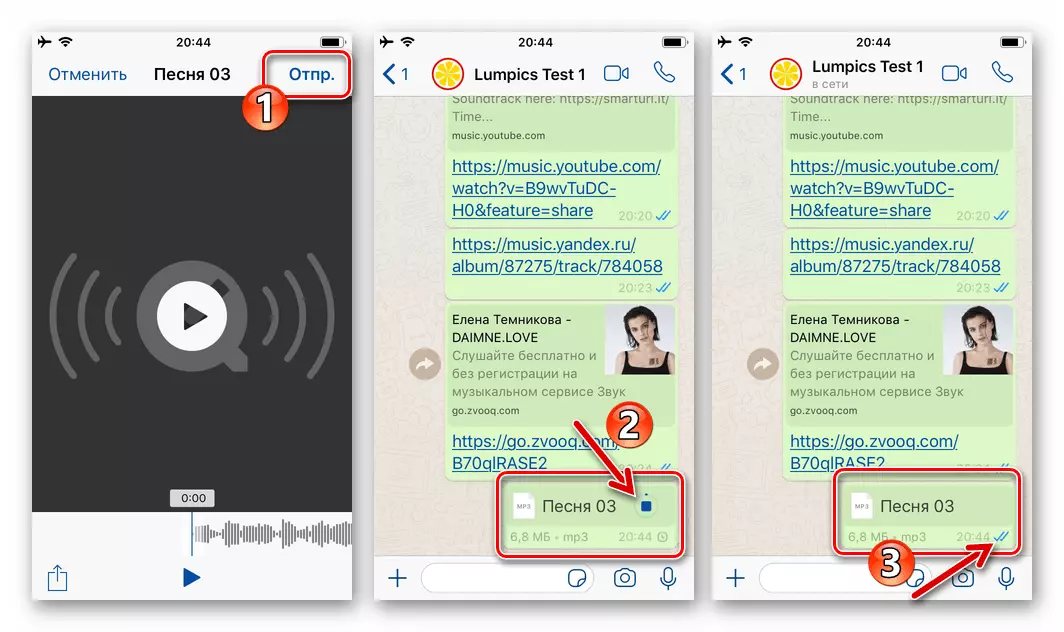
الطريقة الرابعة: مدير الملفات ل iOS
مستخدمي أحد "الموصلات" لنظام التشغيل "Apple" الذي تخزن التسجيلات الصوتية في المجلدات التي تم إنشاؤها بواسطة إدارة الملفات، وإرسال الموسيقى إلى المحاورين في WhatsApp يجب ألا تسبب أي صعوبات. تتوفر وظيفة "مشاركة" ("إرسال") في التعليمات المقترحة المتوفرة في جميع ملفات البرنامج المخزنة في ذاكرة iPhone. سنقوم بإظهار كيفية استخدام الخيار لحل مشكلتنا مرة أخرى - على سبيل المثال أحد أكثر الموصلات شيوعا ل iOS - المستندات من القرار.
قم بتنزيل File Manager لوثائق iOS من Readdle from Apple App Store
- افتح إدارة الملفات وانتقل إليه إلى المجلد الذي يتم تخزينه لإرسال ملفات الموسيقى عبر Vatsap.
- حاول أن ترسل ثلاثاتي ثلاثية من خلال رسول نقاط التسجيلات الصوتية. بعد ذلك، قم بالتمرير من خلال القائمة المفتوحة و Tapass في عنصر "مشاركة".
- نسقط أيقونة WhatsApp في قائمة تحديد ملفات تحديد القناة. نحدد المستلم على شاشة حدوث رسول ثم Tapad "التالي".
- يبقى أن يتم استغلالها "subdish" على الشاشة مع معلومات حول الملف المرسلة وانتظر إكمال تسليم التسجيل إلى المحاور.
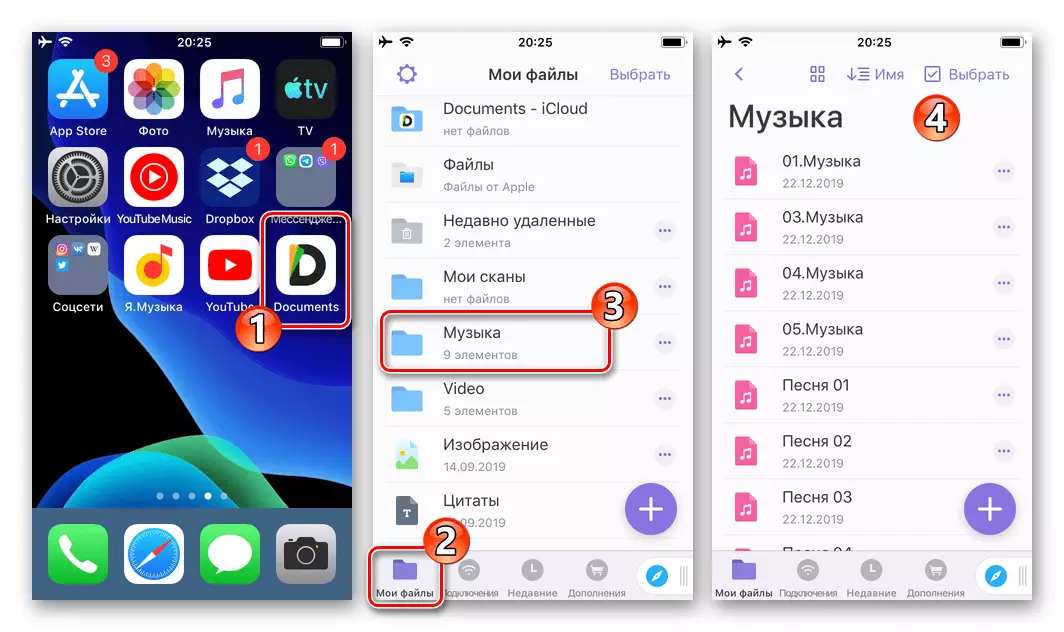
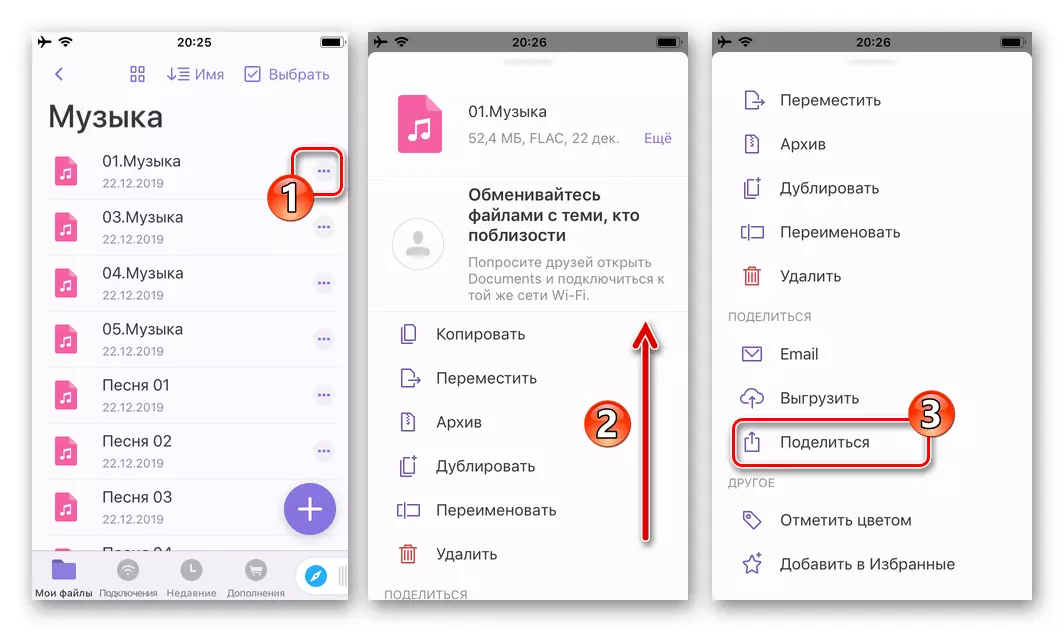
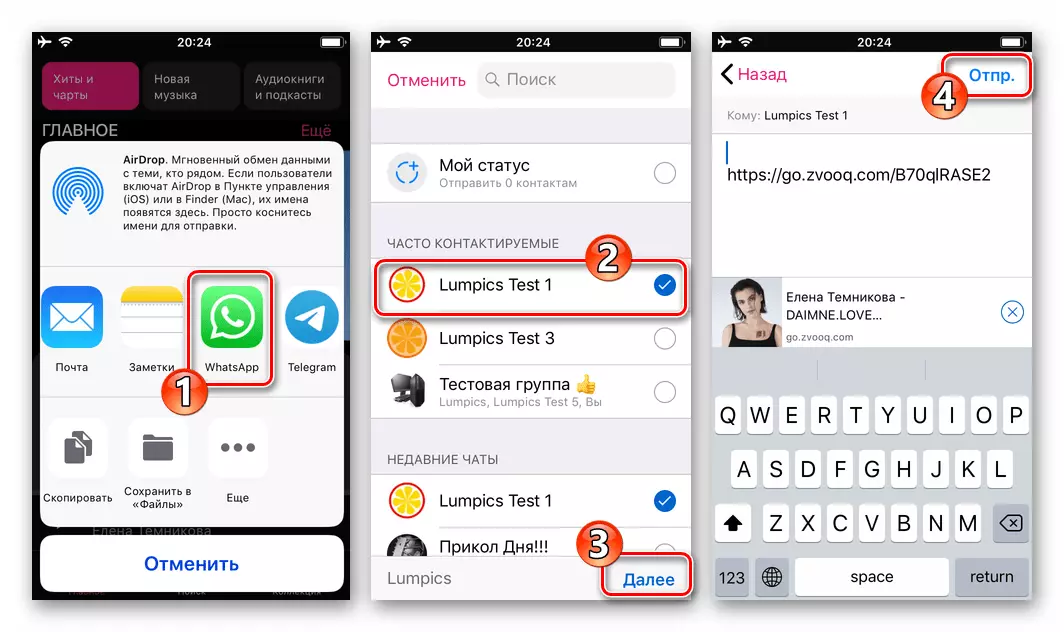
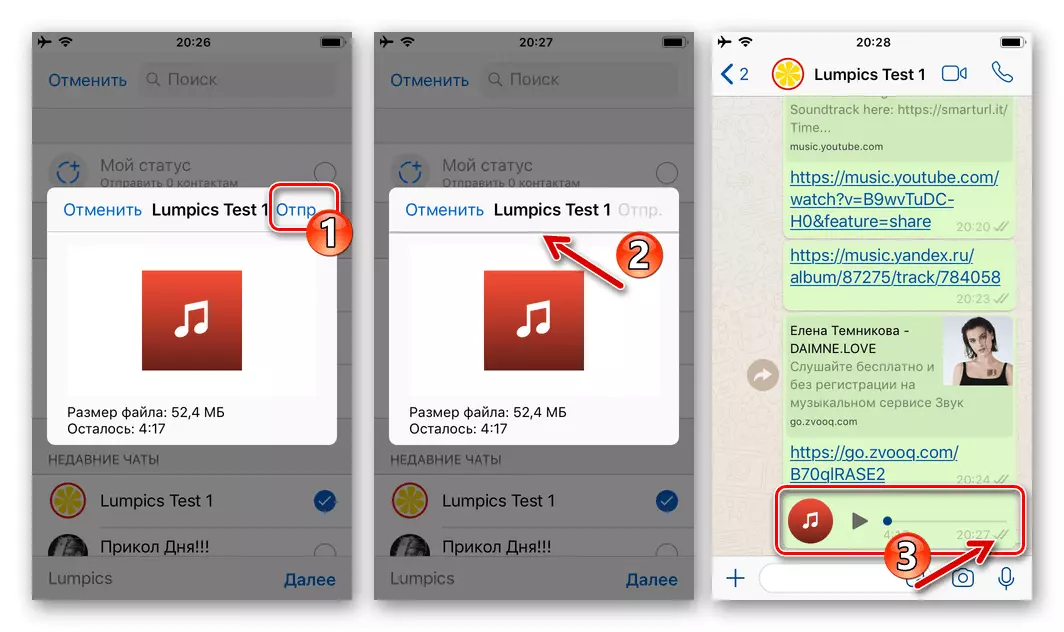
الطريقة الخامسة: خدمة السحابة
في الآونة الأخيرة، اكتسبت الخدمات السحابية شعبية هائلة، وأجهزة Apple-Devices التي تخزن ملفات الموسيقى الخاصة بها في مرافق التخزين هذه يمكن بسهولة نقل واحدة منها عبر Vatsap، باستخدام برنامج Cloud Client. سننظر في إجراء مثال Dropbox، ولكن في حلول تنافسية لإرسال الملفات من خلال إجراءات Vatsap هي عمليا لا تختلف عن الخوارزمية المقترحة.
قم بتنزيل Dropbox for iOS من متجر Apple App
- قم بتثبيت البرنامج للعمل مع "Cloud" على iPhone من Apple App Store وتشغيله. بعد ذلك، قمت بتسجيل الدخول إذا كان فحص الحساب متاح بالفعل، أو تسجيل في النظام.
- من الهواتف الذكية نفسها أو أي أخرى متوفرة وقادرة على التفاعل مع الخدمة السحابية (على سبيل المثال، جهاز كمبيوتر)، يمكنك تفريغ السجلات الصوتية المزعومة لإرسالها عبر سجلات الصوت WhatsApp إلى مستودع البعيد.
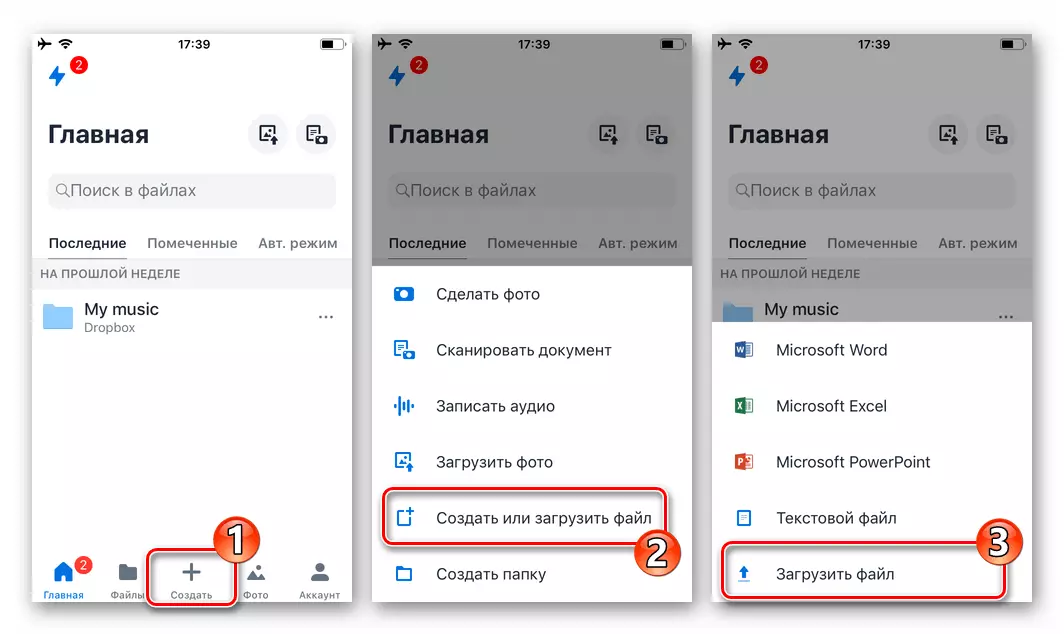
اقرأ المزيد: كيفية استخدام Dropbox Service Service
- باستخدام برنامج Dropbox ل IOS، انتقل إلى الدليل الذي يتم فيه إرسال الملف إلى نظام معلومات التركيبة الموسيقية التي يتم إرسالها من خلال نظام المعلومات قيد الدراسة.
- استدعاء قائمة التسجيل الصوتية عن طريق لمس "..." بالقرب من اسمها ثم المس عنصر "نسخ الرابط".
- تحتاج الآن إلى تحديد "WhatsApp" في قائمة الطرق المتاحة لإرسال ملف، ثم حدد المستلم في بدء تشغيل برنامج Messenger تلقائيا ثم انقر فوق "التالي" في أسفل الشاشة على اليمين.
- انقر فوق "subdish"، وبعد ذلك تسجيل الصوت، أو بالتحديد بالتحديد، سيتم نقل الرابط إلى "السحابة" لملفها المصدر، إلى الدردشة مع المستلم.
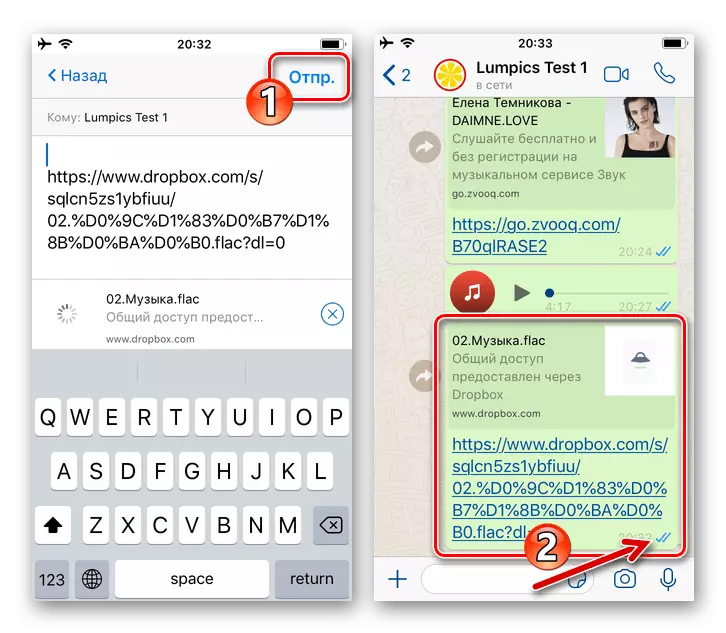
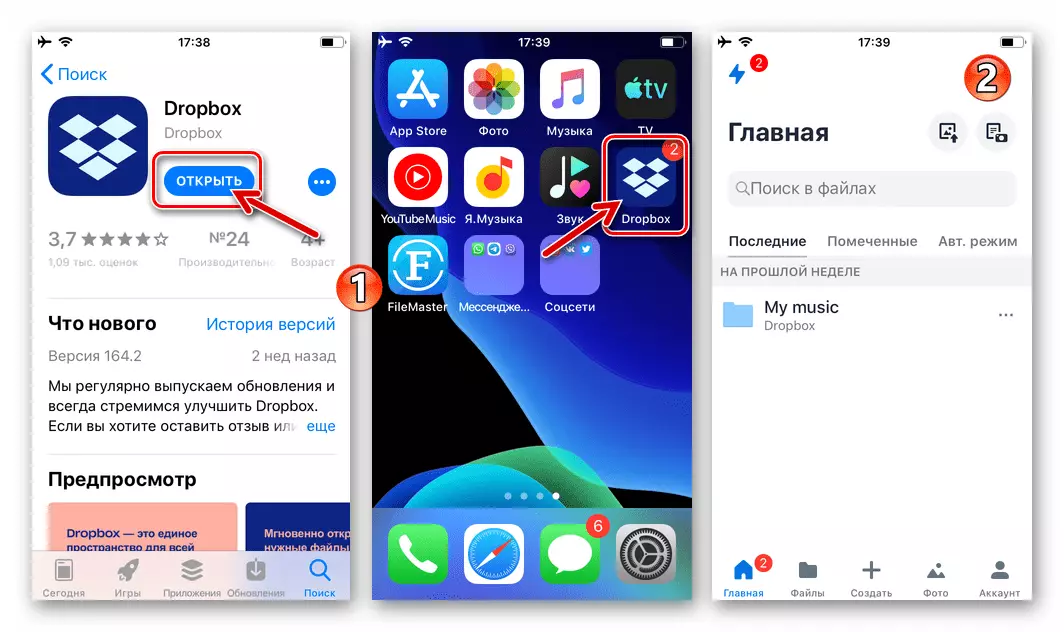
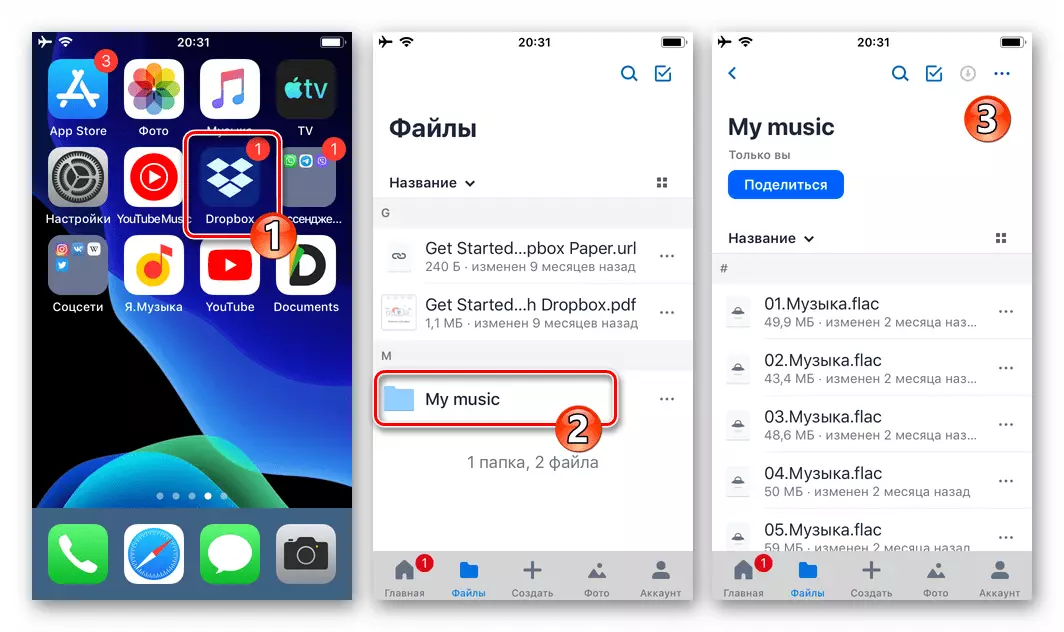
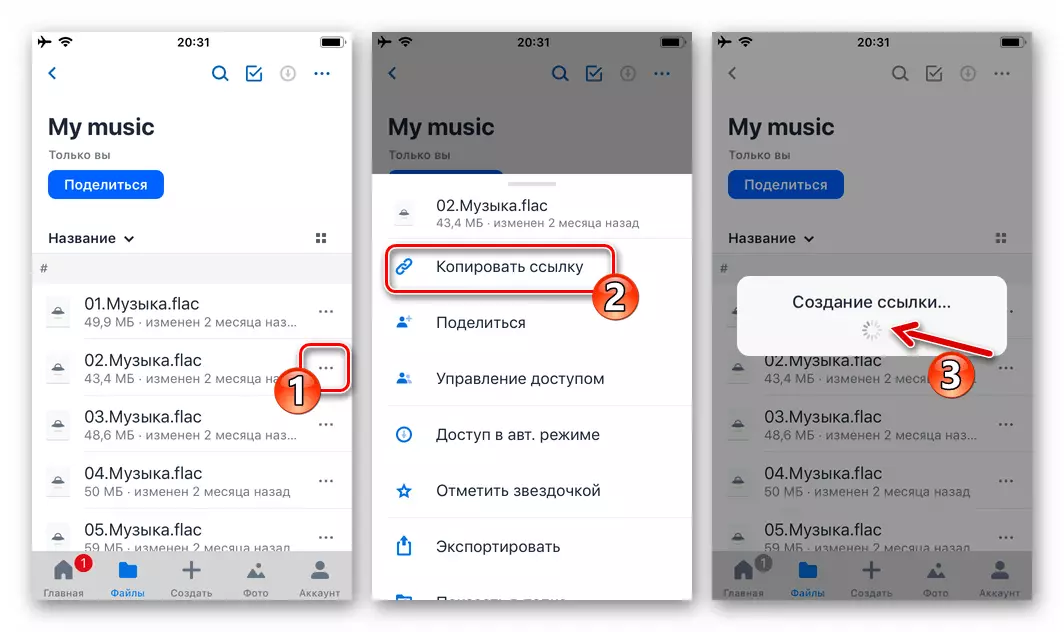
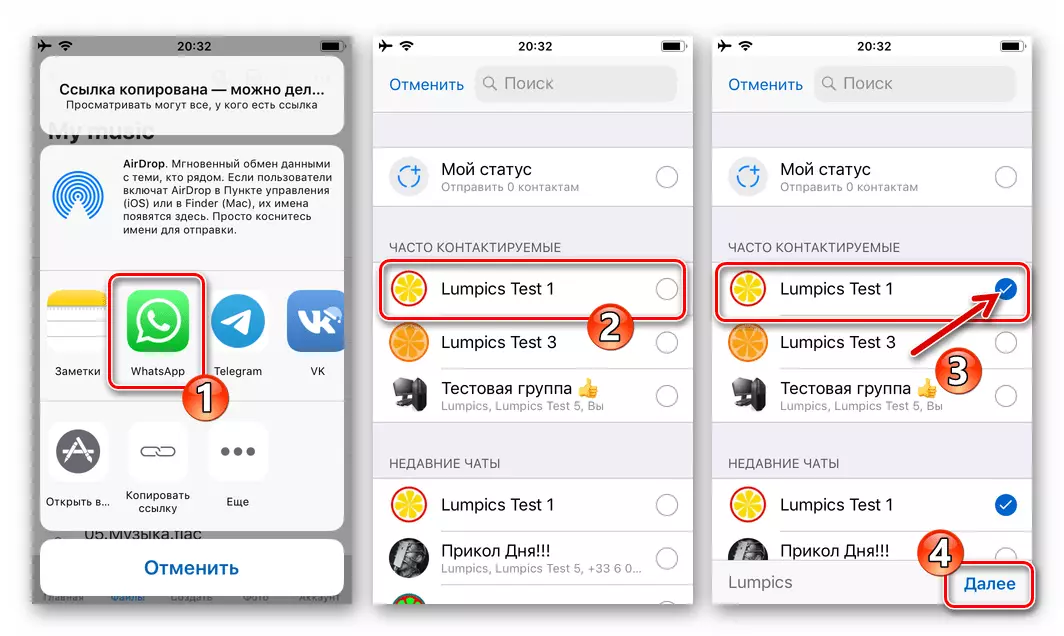
شبابيك
يرسل إلى مستخدمي الموسيقى الآخرين عبر WhatsApp لنظام التشغيل Windows بنفس طريقة ما في حالة مولات Messenger الموصوفة أعلاه، بأحد الطرق العديدة ويتم تنفيذها جميعا ببساطة.الأسلوب 1: تطبيق Vatsap
ستقوم أسهل طريقة نقل الصوت المسجلة في Whatsapp من قرص الكمبيوتر باستخدام أدوات متكاملة مدمجة في ملحق Messenger.
- في Watsap على الكمبيوتر، انتقل إلى محادثة مع مستلم التركيب الموسيقي.
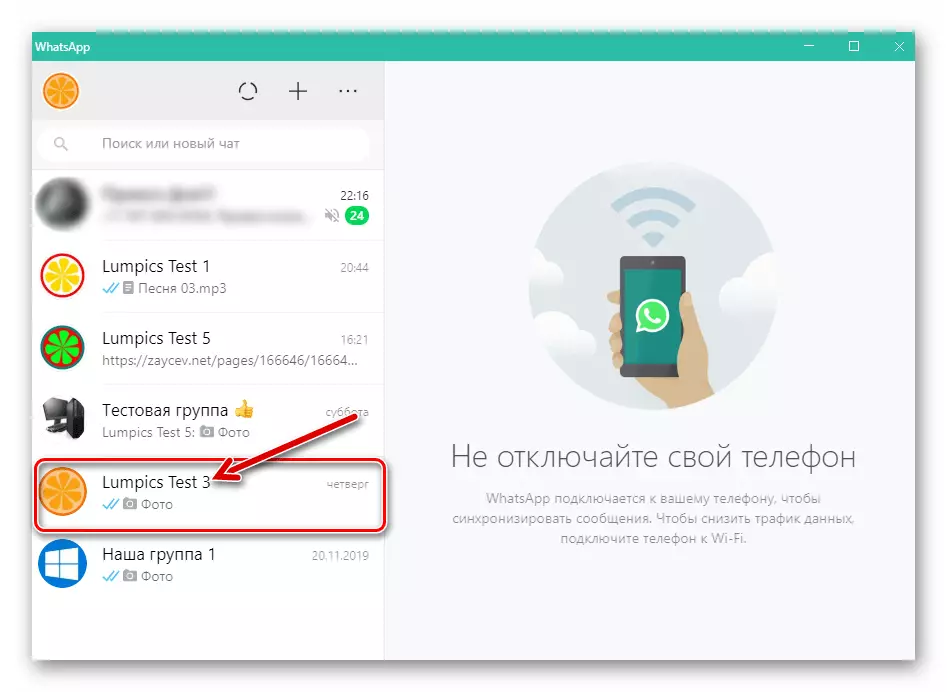
- انقر على يمين رأس المعارضة (اسم المحاور) "كليب".
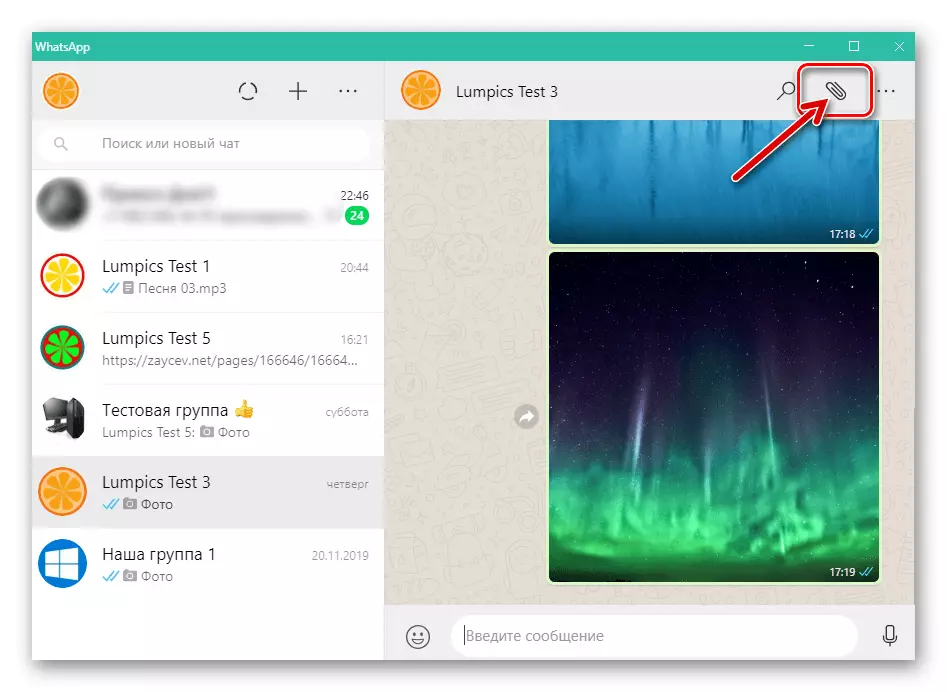
- انقر فوق ثالث أعلى "مستند" زر "مستند" في القائمة المعروضة من نوع المرفق في الرسالة.

- في نافذة اختيار الملفات التي تظهر، انتقل على طول مسار سجل الصوت الذي تم شحنه وانقر على اسمه.
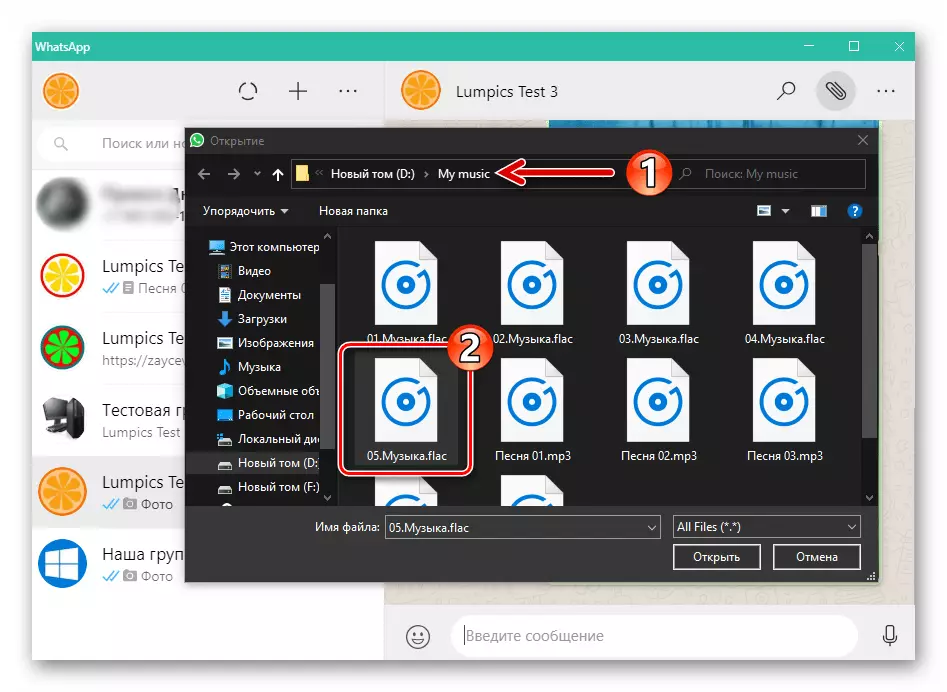
- انقر فوق الزر "إرسال" في منطقة العرض أعلى قائمة الملفات المرفقة بالرسالة.
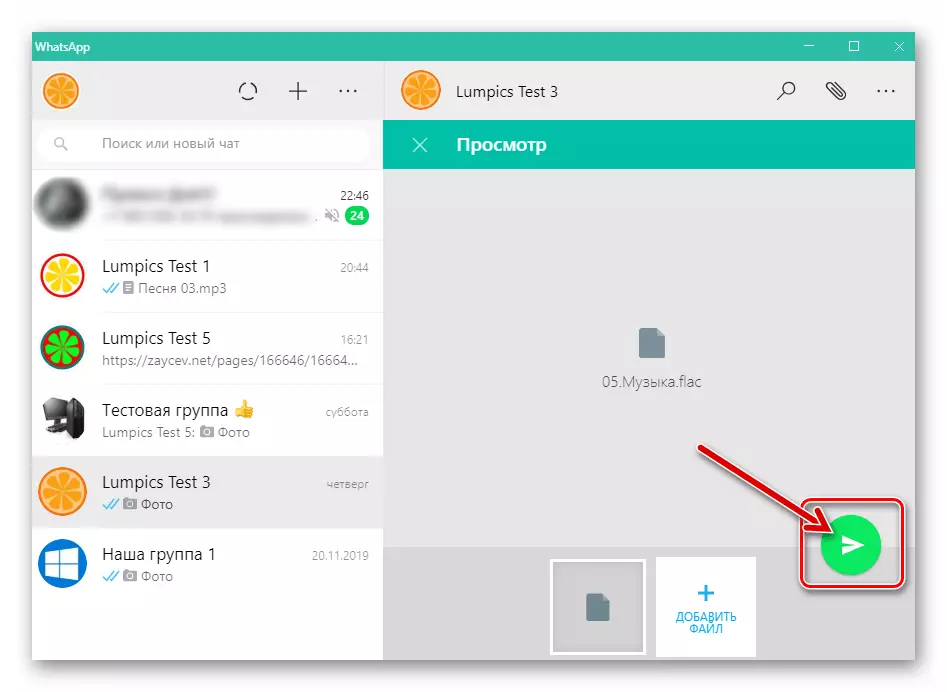
- في هذا، من المتوقع أن يكمل كل شيء
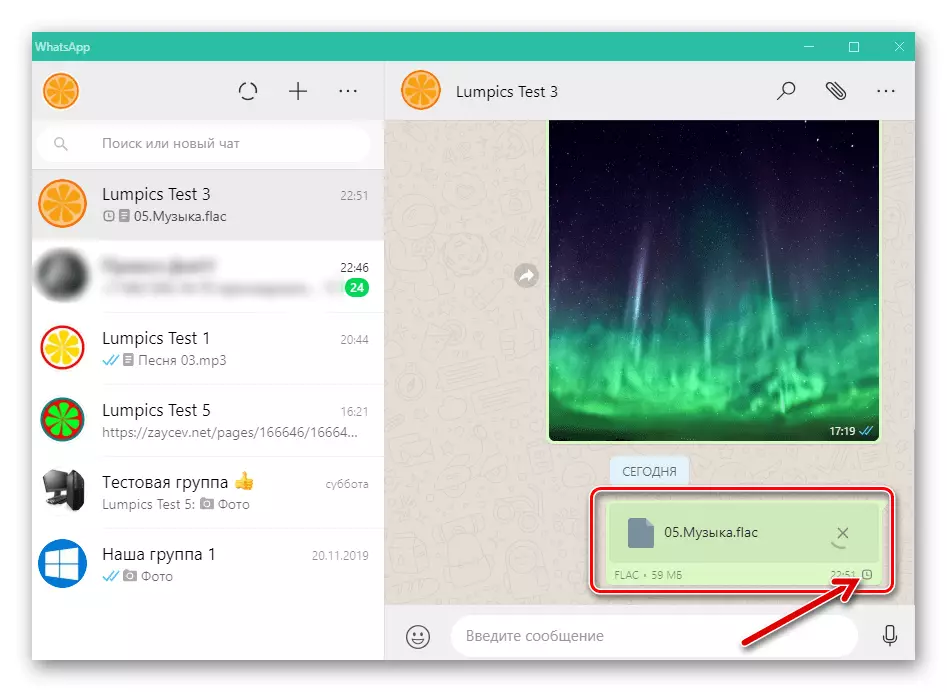
تسليم ملف الموسيقى إلى المستلم.

- بمساعدة "Explorer"، نفتح المجلد مع الموسيقى، حيث يتم سكبه من قبل مالك حساب آخر في ملف Audio Vatsap.
- في رسول، ننتقل إلى حوار أو مجموعة مع مستلم (ق) من التسجيل.
- لدينا نافذة مدير الملفات و Vatsap بجانب بعضنا البعض.
- "الاستيلاء على" باستخدام الماوس، اسحب التسجيل الصوتي للملفات من نافذة "Explorer" إلى منطقة المراسلات مع مستخدم آخر، وهو مفتوح في WhatsApp.
- بمجرد أن يقوم زر الماوس، سيتم إصدار ملف "الاحتفاظ"،، ستظهر منطقة "عرض" في نافذة Messenger. انقر هنا على زر "إرسال".
- بعد وقت قصير، سيتم تسليم ملف مصدر الموسيقى إلى المرسل إليه.
- انتقل إلى مورد الموسيقى من خلال أي متصفح ويب لنظام التشغيل Windows.
- نجد مسارا ترغب في المشاركة عبر Vatsap، وإطلاقه بالنقر على الاسم.
- نسمي القائمة المطبقة على سجل الإجراء المسجل، والنقر فوق ثلاث نقاط في المنطقة السفلية من الصفحة التي تعرض عناصر التحكم PlayLock.
- في قائمة الميزات المعروضة، اختر عنصر "مشاركة".
- انقر على اليمين من الرابط إلى الزر "نسخ" المسار، مع النتيجة التي سيتم وضع العنوان في حافظة Windows.
- نحن نفتح Watsap وتذهب إلى الدردشة مع المستلم المؤدي إلى الصفحة مع بث التركيب الموسيقي للرابط. مع زر الماوس الأيمن في منطقة إدخال الرسائل النصية وحدد "لصق" في قائمة السياق المعروضة.
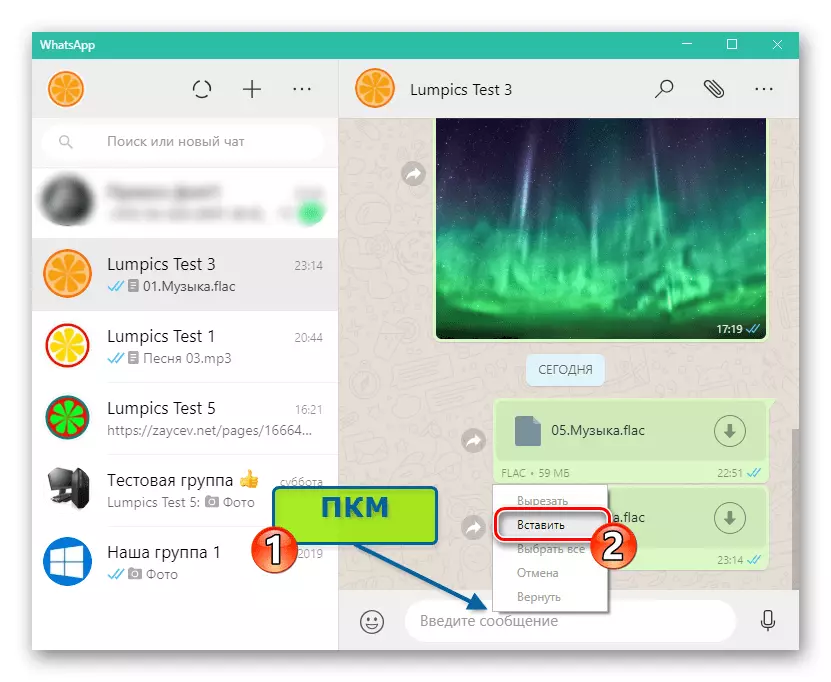
- انقر فوق الزر "إرسال".
- بعد فتح الرسالة، سيتمكن المستلم من متابعة الرابط والاستماع إلى التسجيل الصوتي في المتصفح أو، ربما تطبيق تطبيق العميل الذي يوفر الوصول إلى الموسيقى، إذا كان الأمر كذلك، يتم تثبيته على جهازه.
الطريقة 2: المستكشف
إذا ظهرت الحاجة إلى نقل الأغنية في عملية عرض الملفات ومعالجتها من خلال "Explorer"، فيمكنك التصرف مثل هذا:
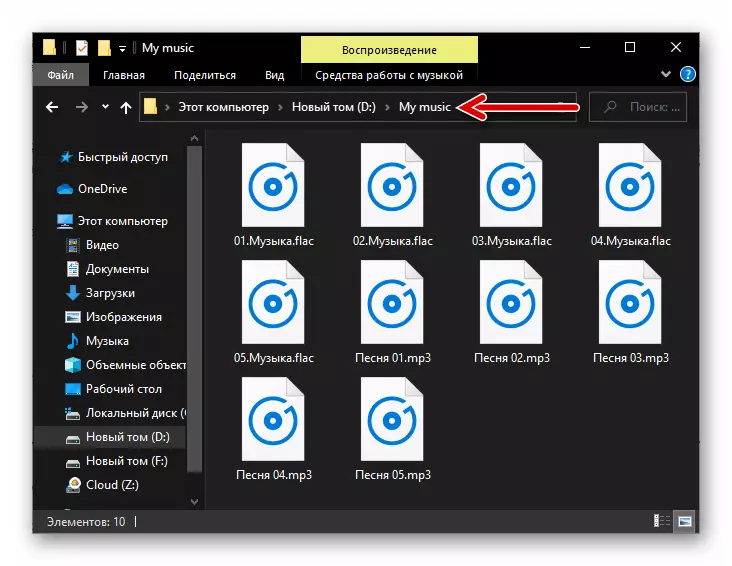
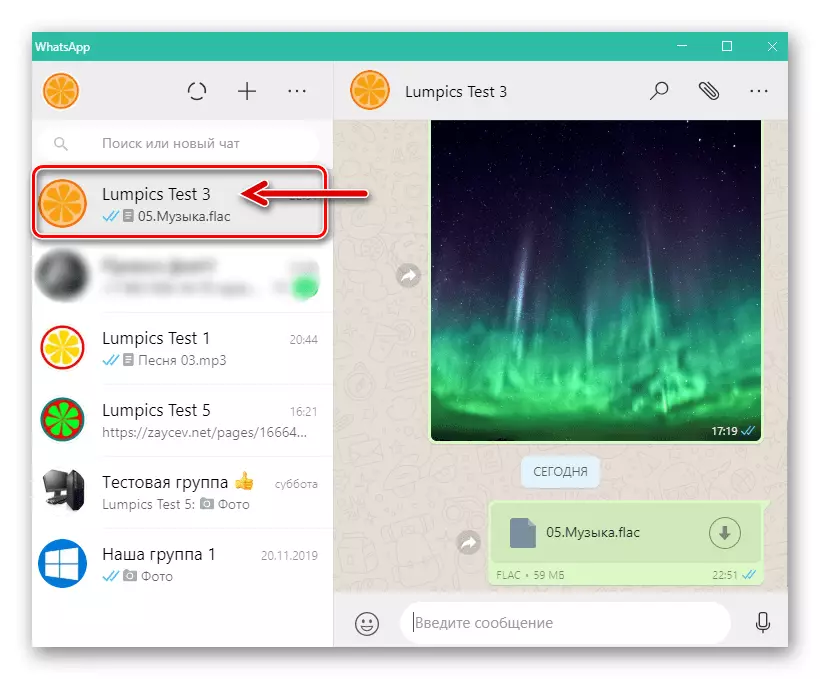
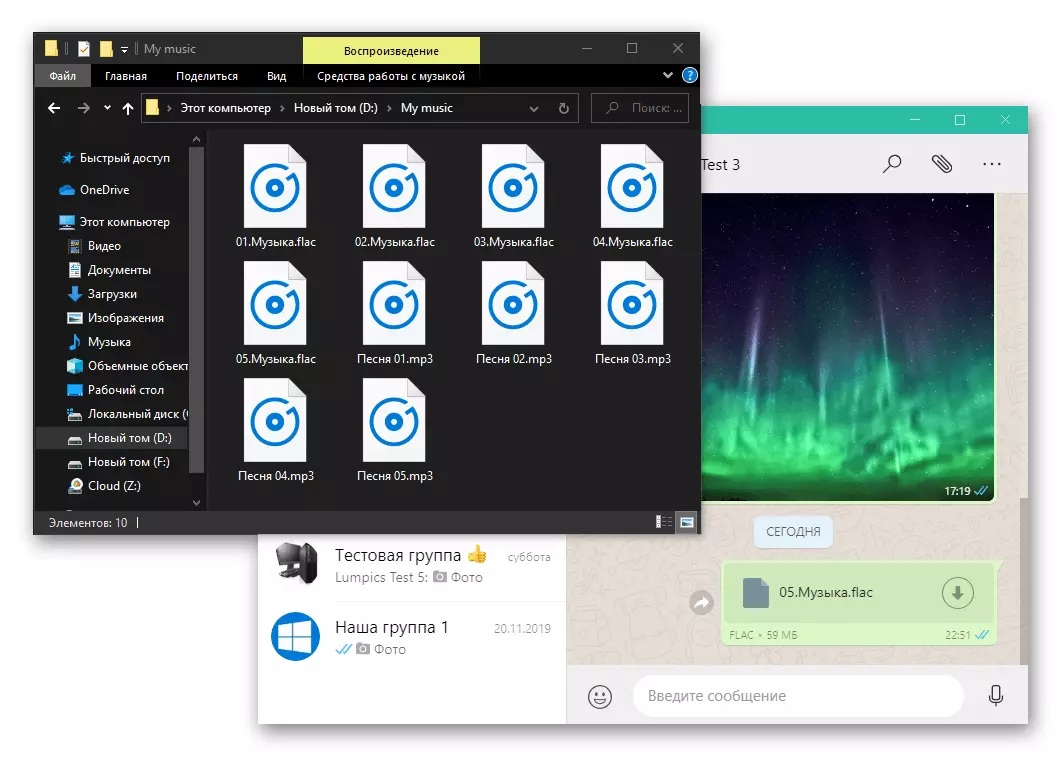
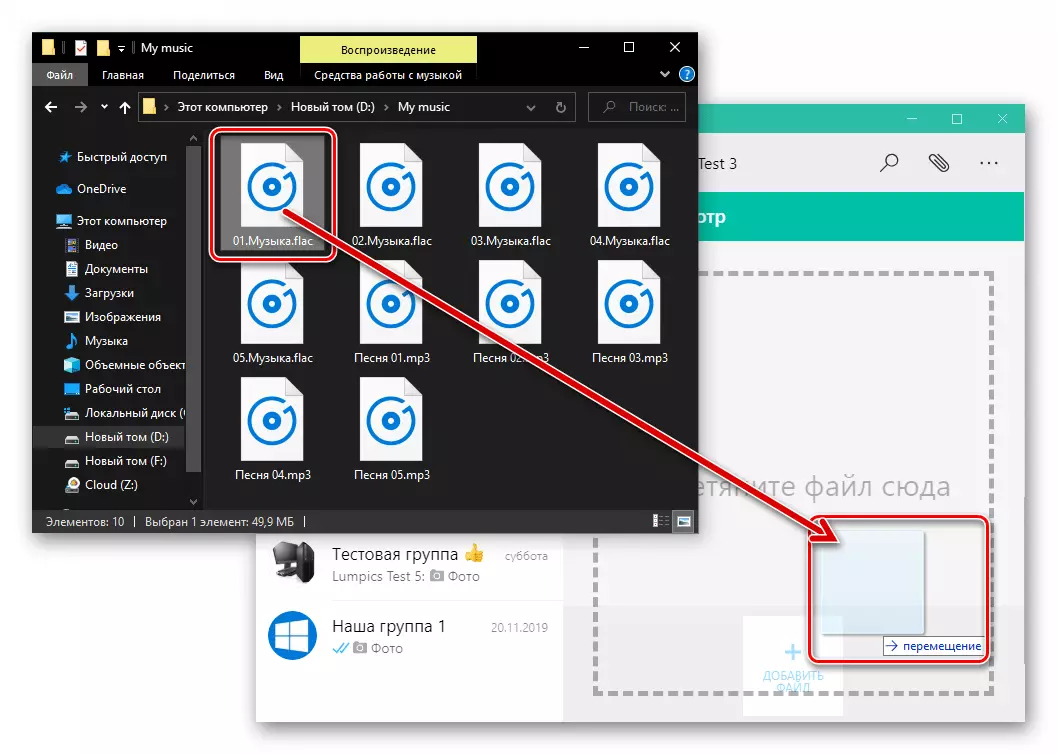
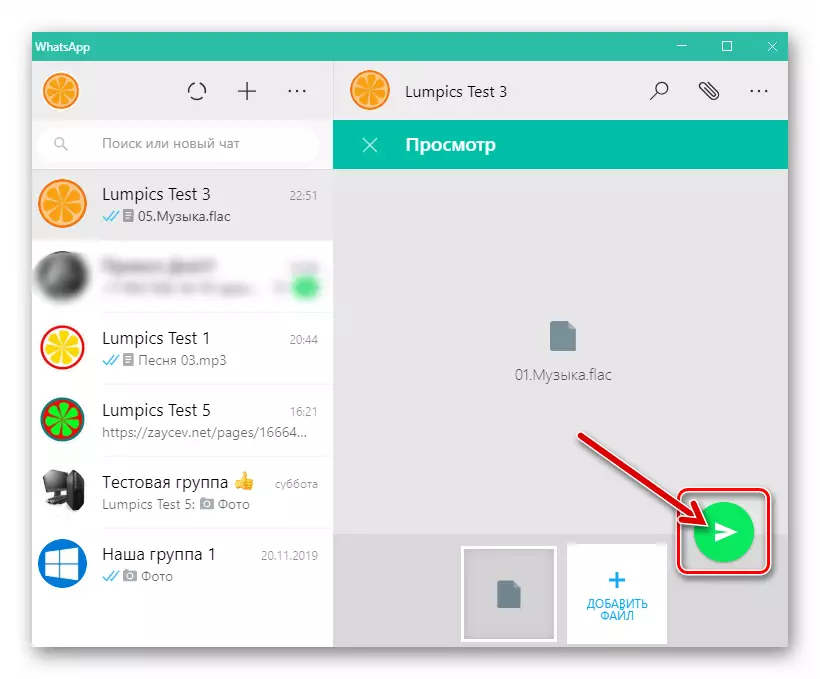
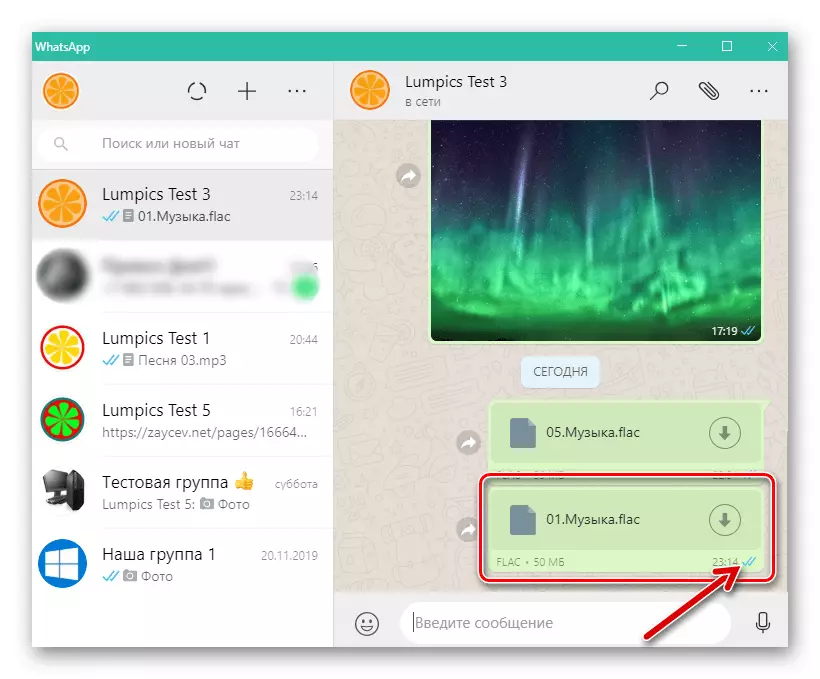
الطريقة الثالثة: إرسال الروابط
للمشاركة مع المحاورين الخاص بك في WhatsApp أنت تحب العمل الموسيقي من جهاز كمبيوتر، لا يمتلك بالضرورة ملف المصدر الخاص به. ويرجع ذلك إلى توافر عدد كبير من التراكيب الموسيقية عبر الإنترنت وحل المهمة التي يتم التعبير عنها في عنوان العنوان فيما يتعلق بأحد هذه الأغاني، يكفي نسخ الرابط من المورد حيث يتم بثه، ونقل العنوان من خلال الرسول. سنقوم بإظهار تنفيذ العملية الموصوفة على مثال خدمة Streshnation Music YouTube.
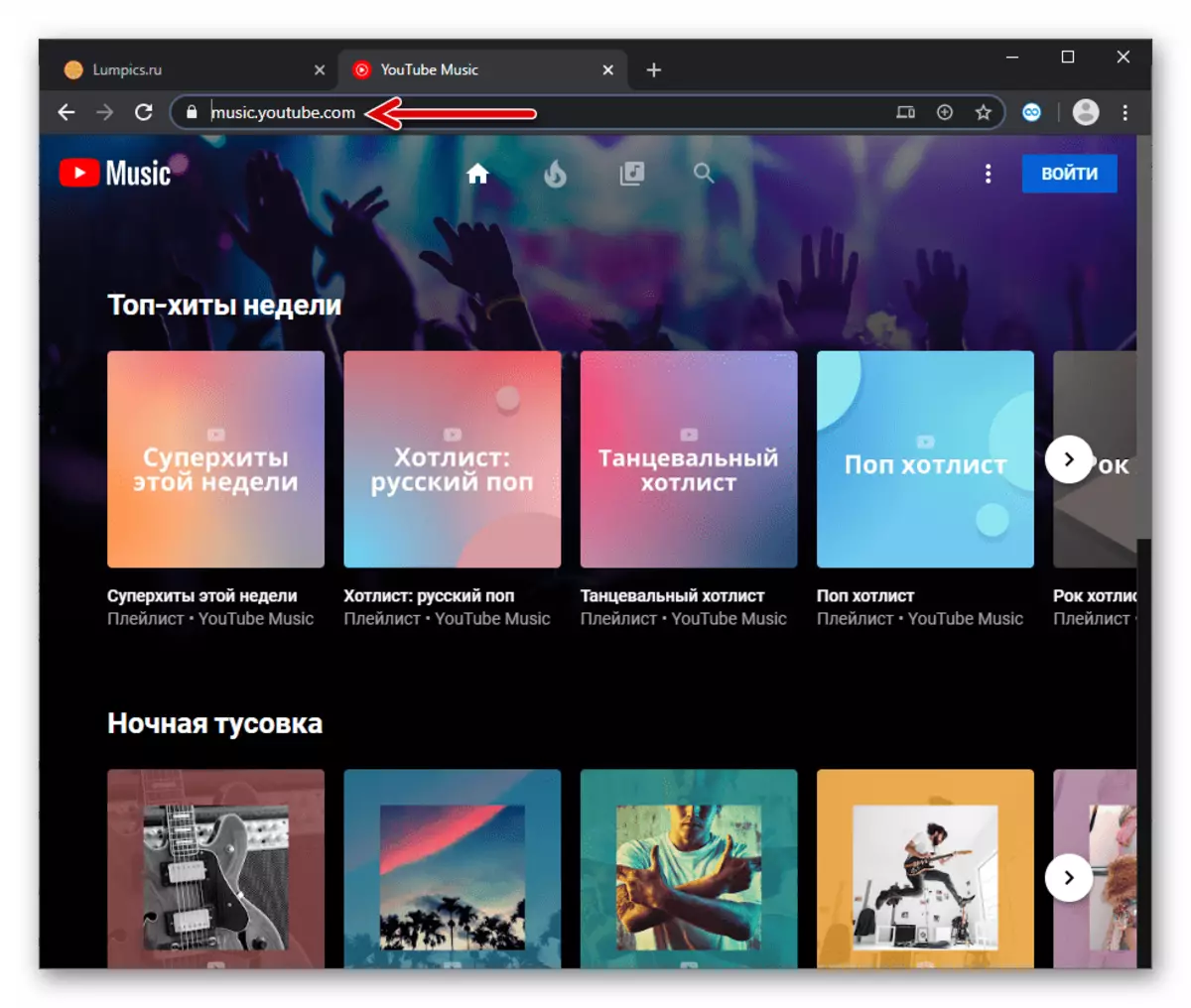
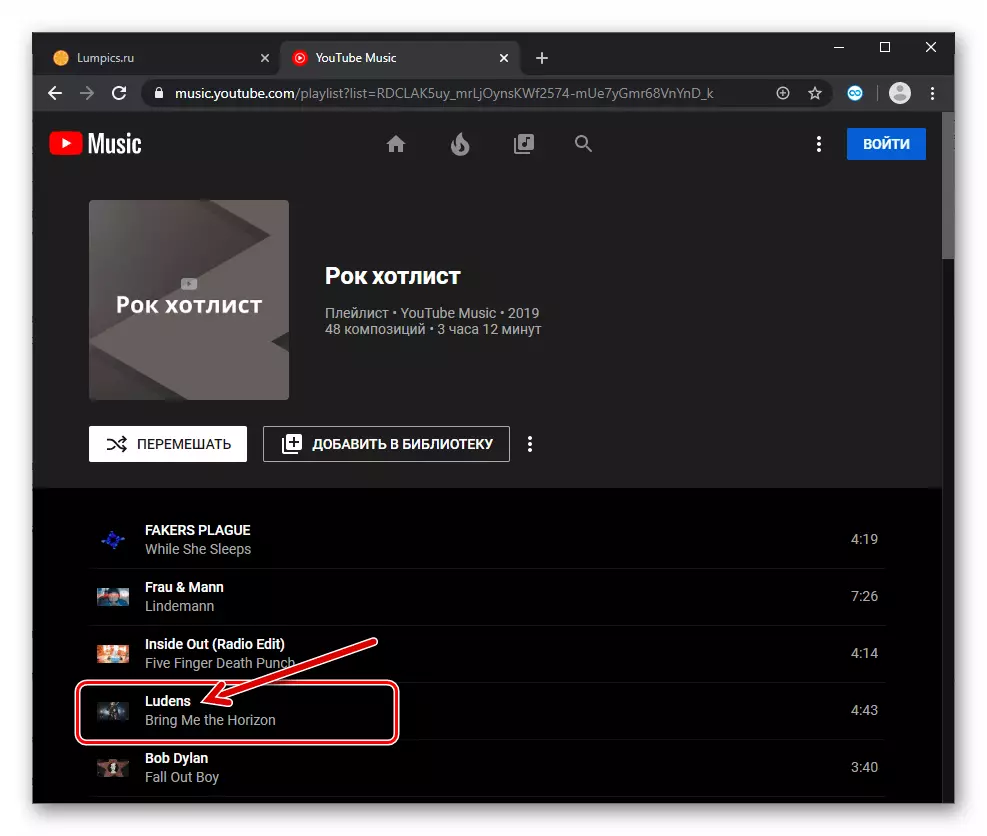
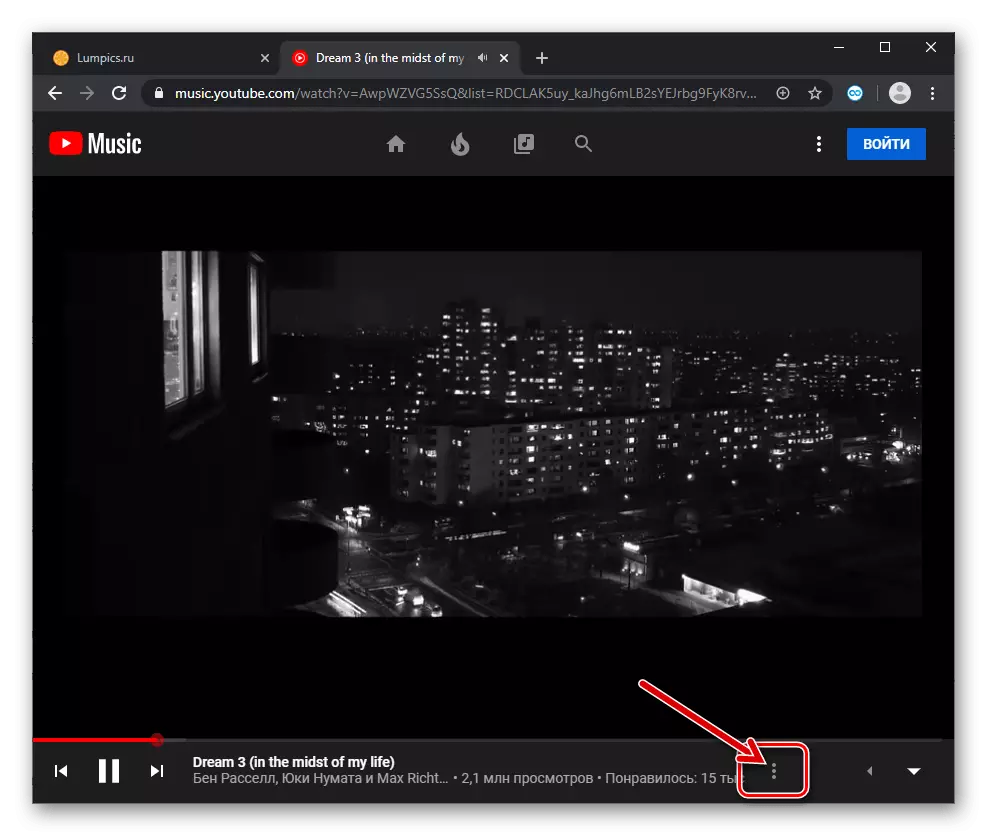
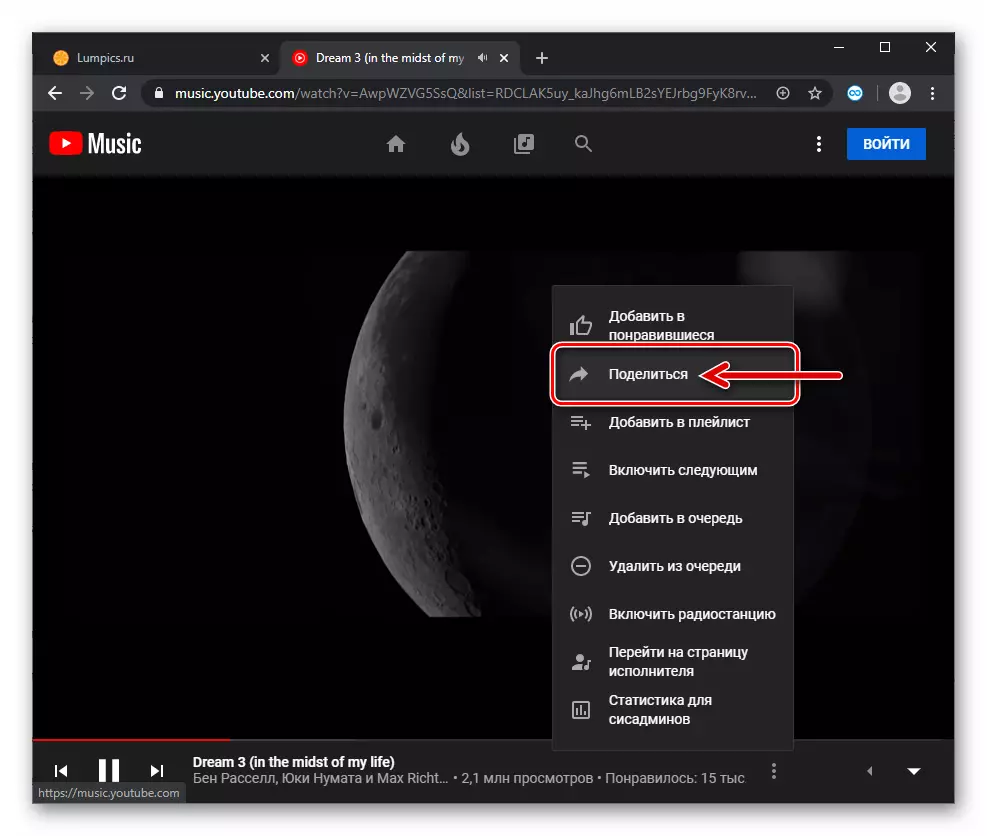
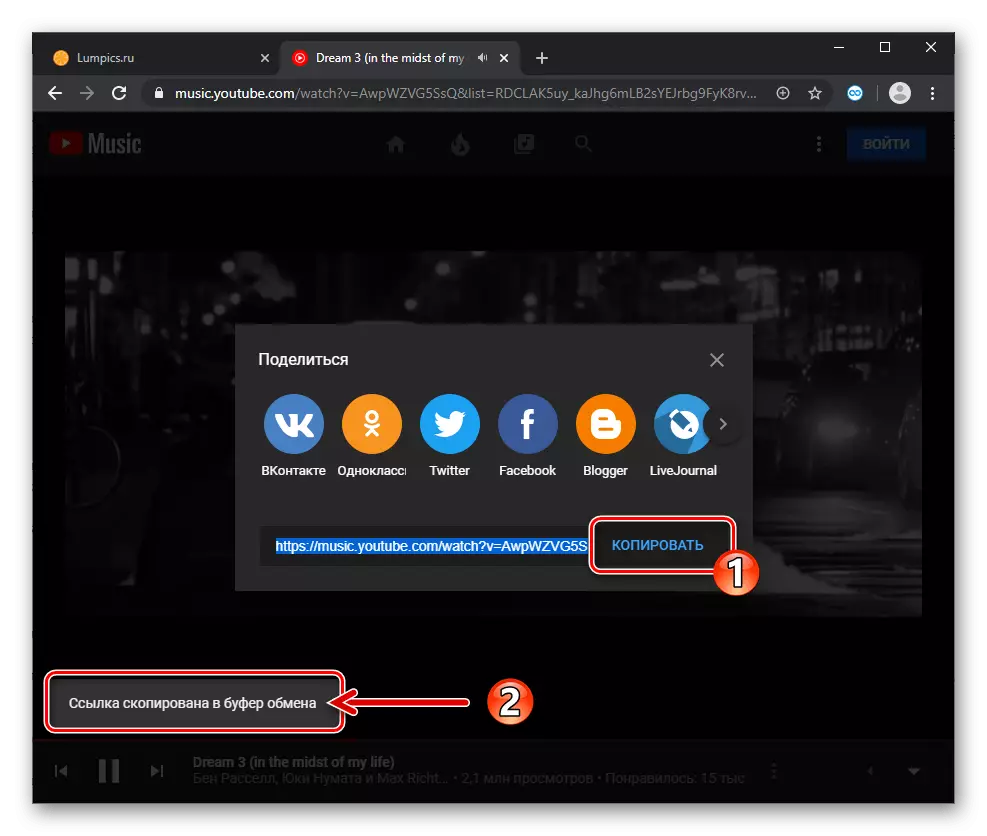

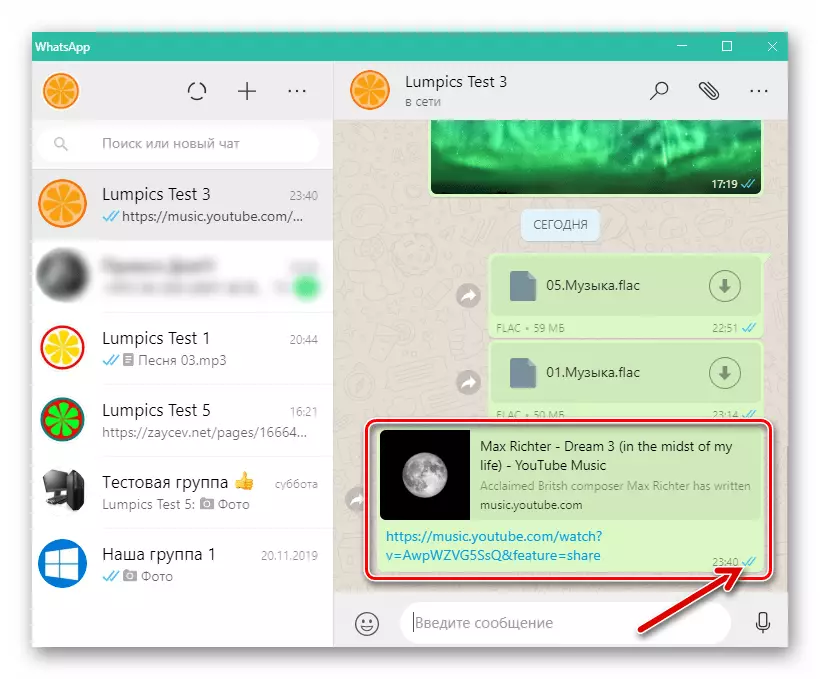
استنتاج
وجود عدد من الاستقبال، والاستخدام الذي يصبح من الممكن نقل التركيب الموسيقي من خلال WhatsApp، فإنه يسمح لك بالقول إن هذه المهمة هي ببساطة وحلها بسرعة من قبل أي مستخدم مبتدئ، بغض النظر عنها للتتلاعب بالملفات الوصول إلى رسول منصة الأجهزة والبرامج.
